Dell B1165nfw User Manual [fi]
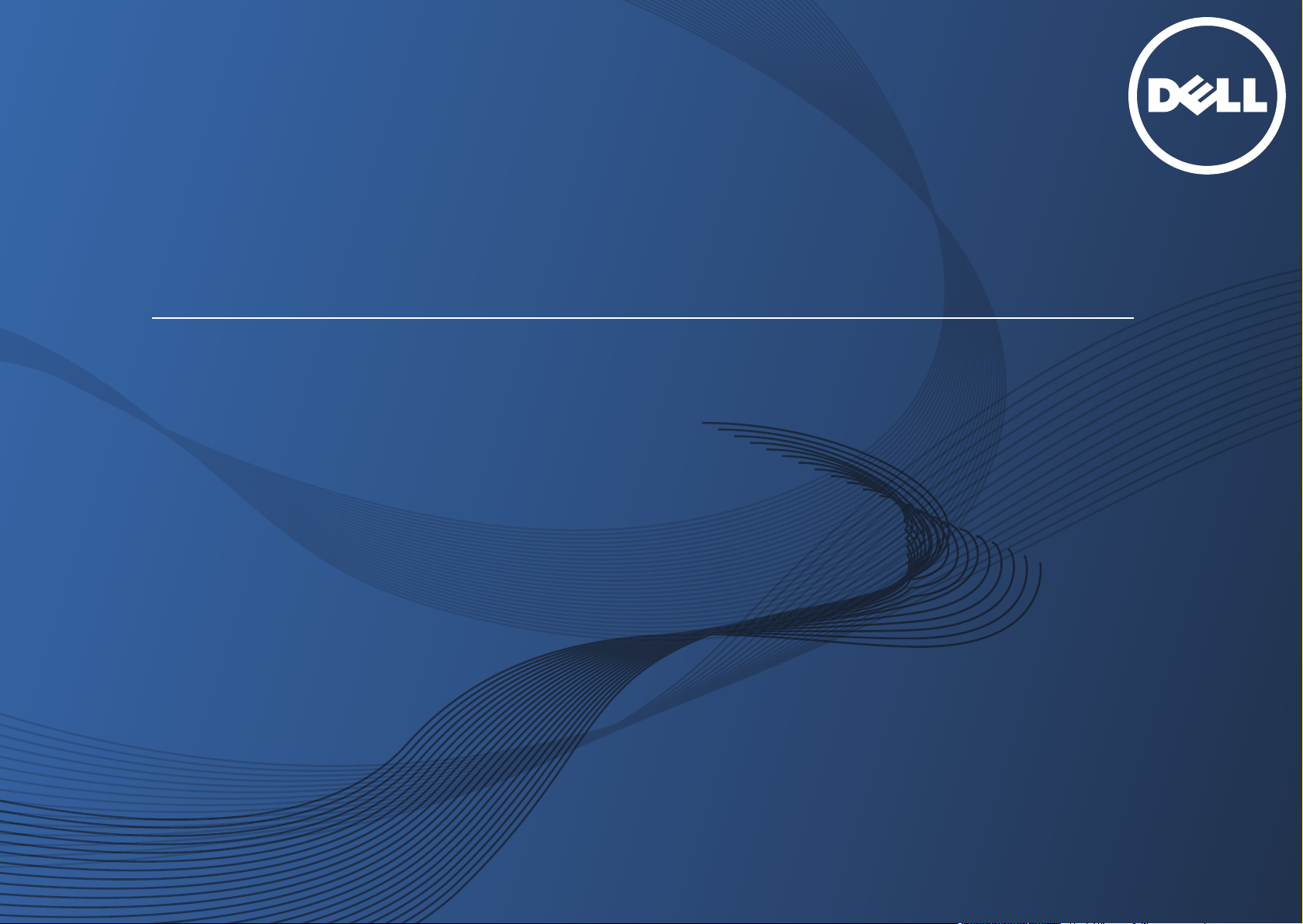
Käyttöopas
Käyttöopas
PERUSASETUKSET
PERUSASETUKSET
Tämä opas antaa tietoja asennuksesta, perusasetuksista ja
vianetsinnästä ikkunoissa.
LISÄASETUKSET
Tämä opas antaa tietoja asennuksesta, lisäasetuksista, käytöstä ja vianetsinnästä
erilaisissa käyttöjärjestelmissä.
Dell B1165nfw
Jotkut ominaisuudet eivät ehkä ole käytettävissä mallista tai maasta riippuen.
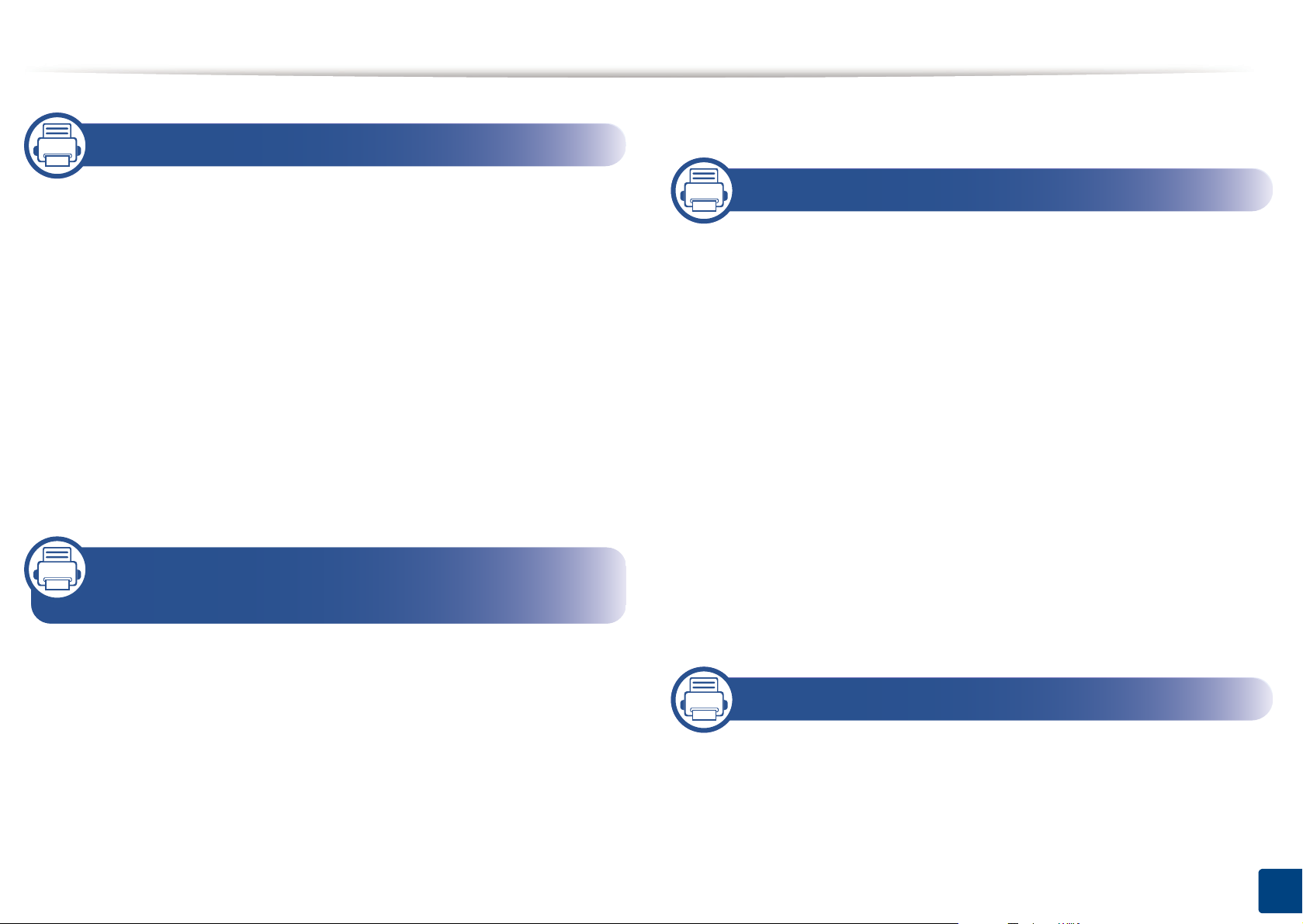
PERUSASETUKSET
1. Johdanto
Perusfaksaus 58
Pääasialliset edut 5
Eri mallien ominaisuudet 7
Hyödyllistä tietää 10
Tietoja käyttöoppaasta 11
Turvallisuustiedot 12
Laitteen yleiskuvaus 17
Ohjauspaneelin yleiskuvaus 21
Virran kytkeminen laitteeseen 23
Ohjaimen asennus paikallisesti 24
Ohjaimen uudelleenasennus 27
2. Valikoiden yleiskuvaus ja
perusasetus
3. Yllapito
Tarvikkeiden ja lisävarusteiden
tilaaminen 63
Saatavissa olevat tarvikkeet 64
Saatavissa olevat varaosat 65
Lisävarusteiden asennus 66
Väriainekasetin säilyttäminen 67
Väriaineen jakaminen tasaisesti 69
Väriainekasetin vaihtaminen 71
Tarvikkeiden keston seuranta 73
Vähentyneen väriaineen ilmoituksen
asetus 74
Laitteen puhdistaminen 75
Laitteen siirto- ja varastointiohjeet 80
Valikoiden yleiskuvaus 29
Laitteen perusasetukset 34
Tulostusmateriaali ja lokero 36
Perustulostaminen 48
Peruskopiointi 53
Perusskannaus 57
4. Vianmääritys
Vihjeitä paperitukosten välttämiseksi 82
Asiakirjatukosten poistaminen 83
Paperitukosten poistaminen 86
2
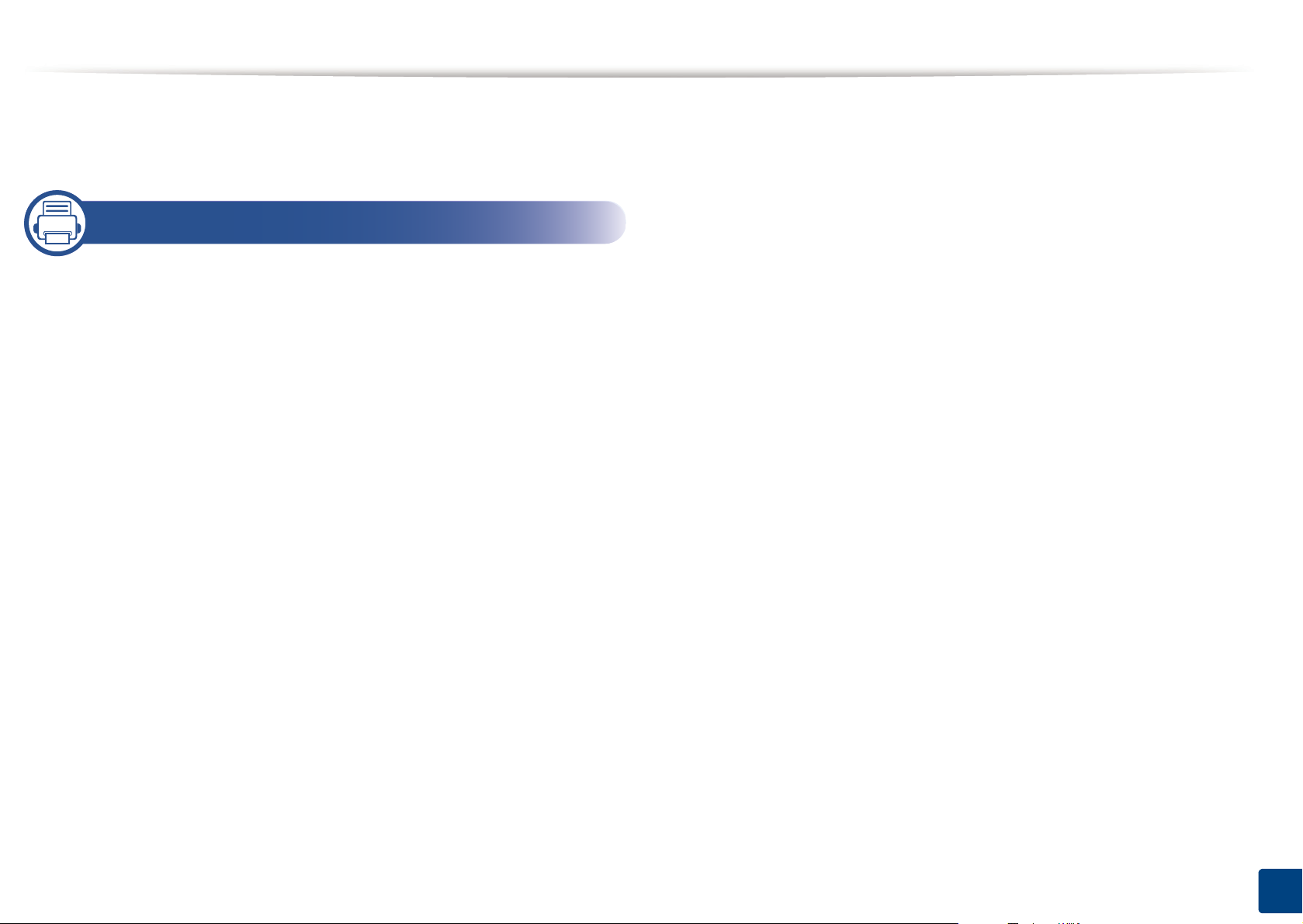
PERUSASETUKSET
Tilan merkkivalon merkitys 89
Näytön viestien ymmärtäminen 91
5. Liite
Tekniset tiedot 97
Määräystiedot 105
Copyright 119
3

1. Johdanto
Tämä luku antaa tietoja, joita sinun tulee tietää ennen koneen käyttämistä.
• Pääasialliset edut 5
• Eri mallien ominaisuudet 7
• Hyödyllistä tietää 10
• Tietoja käyttöoppaasta 11
• Turvallisuustiedot 12
• Laitteen yleiskuvaus 17
• Ohjauspaneelin yleiskuvaus 21
• Virran kytkeminen laitteeseen 23
• Ohjaimen asennus paikallisesti 24
• Ohjaimen uudelleenasennus 27
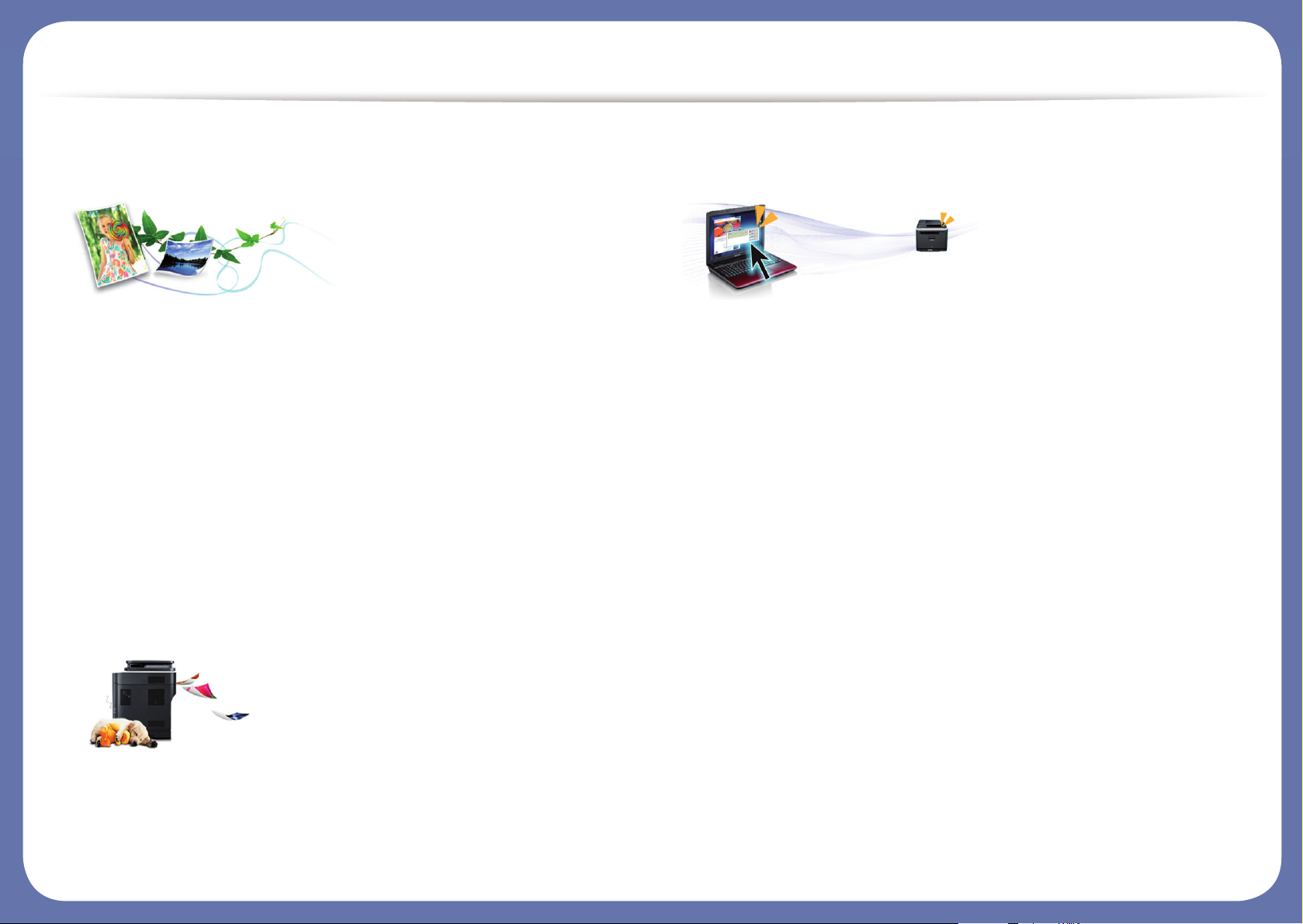
Pääasialliset edut
Ympäristöystävällinen
• Tämä laite tukee eko-ominaisuutta väriaineen ja paperin säästämiseksi
(katso "Säästötulostus" sivulla 51).
• Voit säästää paperia tulostamalla yhdelle arkille useita sivuja (katso
"Tulostuksen erikoisominaisuuksien käyttäminen" sivulla 201).
• Voit säästää paperia tulostamalla paperin kummallekin puolelle
(kaksipuolinen tulostaminen) (manuaalinen) (katso "Tulostuksen
erikoisominaisuuksien käyttäminen" sivulla 201).
• Tämä laite säästää sähköä automaattisesti vähentämällä
virrankulutusta huomattavasti silloin, kun laitetta ei käytetä.
• Suosittelemme, että käytät kierrätettyä paperia energian
säästämiseksi.
Nopea suurella tarkkuudella tulostaminen
• Voit tulostaa tehokkaasti jopa 1.200 x 1.200 dpi:n tarkkuudella.
• Nopea tulostus tarvittaessa.
- Yhdelle puolelle tulostukseen 20 sivua minuutissa (A4) tai 21 sivua
minuutissa (Letter).
Etu
• Easy Capture Manager mahdollistaa kaappaamiesi kohteiden helpon
muokkaamisen ja tulostamisen näppäimistössä olevaa Print Screen näppäintä käyttämällä (katso "Hallintatyökaluihin pääseminen" sivulla
235).
• Dell Easy Printer Manager ja Printing Status tai (Smart Panel) on
ohjelma, joka valvoo ja informoi sinua laitteen tilasta ja antaa sinun
mukauttaa laitteen asetukset (katso "Dell-tulostimen tila -toiminnon
käyttö" sivulla 243).
• Dell Easy Document Creator on sovellus, joka auttaa käyttäjiä
skannaamaan, laatimaan ja tallentamaan asiakirjoja useissa
formaateissa, mukaan lukien .epub-formaatissa.Nämä asiakirjat
voidaan jakaa sosiaalisen verkotussivustojen tai faksin kautta.
• AnyWeb Print -työkalulla Windows Internet Explorer -näyttökuvien
ottaminen, esikatselu, hylkääminen ja tulostus on helpompaa kuin
tavanomaisen ohjelman avulla.
• Älykäs päivitys antaa sinun valita viimeisimmän ohjelmiston ja asentaa
uusimman version tulostimen laiteohjaimen asennustapahtuman
aikana.Tämä on käytettävissä vain Windowsissa.
• Dell-tukeen pääsee osoitteesta www.dell.com tai www.dell.com/
support.Valitse alueesi WELCOME TO DELL SUPPORT -sivulta ja
täytä vaaditut kohdat päästäksesi tukityökaluihin ja tietoihin käsiksi.
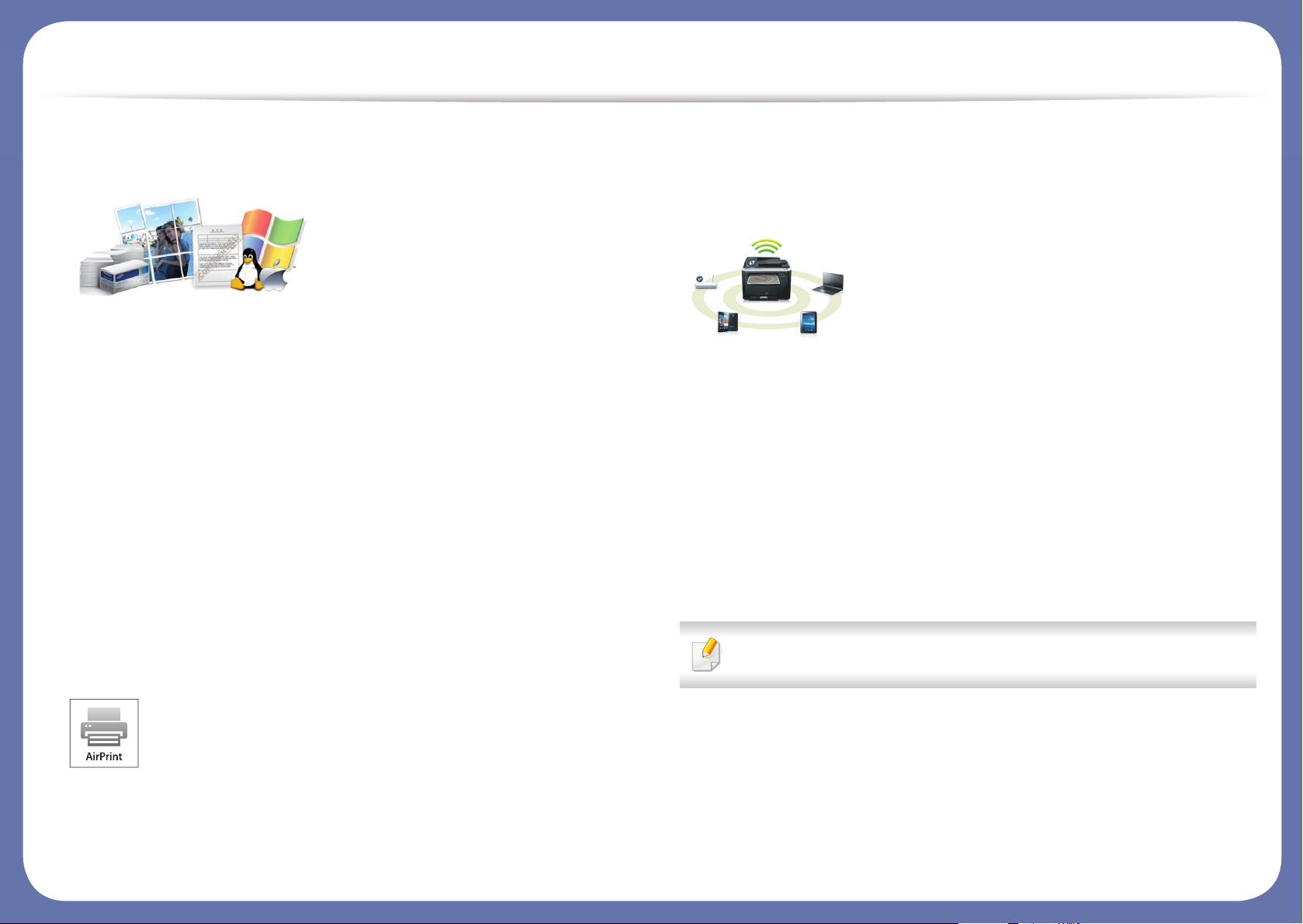
Pääasialliset edut
Laaja toiminto- ja käyttötukivalikoima
• Tukee monia paperikokoja (katso "Tulostusmateriaalin tekniset tiedot"
sivulla 99).
• Vesileiman tulostaminen:Voit mukauttaa asiakirjat sanoilla, kuten
Luottamuksellinen (katso "Tulostuksen erikoisominaisuuksien
käyttäminen" sivulla 201).
• Julisteiden tulostaminen:Asiakirjasi kunkin sivun teksti ja kuvat
suurennetaan ja tulostetaan usealle paperiarkille, ja ne voidaan teipata
yhteen muodostamaan juliste (katso "Tulostuksen
erikoisominaisuuksien käyttäminen" sivulla 201).
• Voit tulostaa monilla käyttöjärjestelmillä (katso
"Järjestelmävaatimukset" sivulla 102).
• Laitteessa on USB- ja/tai verkkoliitäntä.
AirPrint
• AirPrintin avulla voit tulostaa langattomasti suoraan iPhonesta, iPadistä
ja iPod touchista, jos niissä on käytössä iOS 4.2 tai uudempi.
Tukee useita langattoman verkon
asetusmenetelmiä
• WPS (Wi-Fi Protected Setup™) -painikkeen käyttäminen
- Voit yhdistää helposti langattomaan verkkoon käyttäen laitteessa ja
tukiasemassa (langaton reititin) olevaa WPS-painiketta.
• USB-kaapelin tai verkkokaapelin käyttäminen
- Voit yhdistää ja asettaa useita langattoman verkon asetuksia USBkaapelia tai verkkokaapelia käyttäen.
• Wi-Fi Direct -ominaisuuden käyttäminen
- Voit tulostaa kätevästi mobiililaitteeltasi Wi-Fi- tai Wi-Fi Directominaisuutta käyttäen.
Katso "Langattomien asetusmenetelmien esittely" sivulla 142.
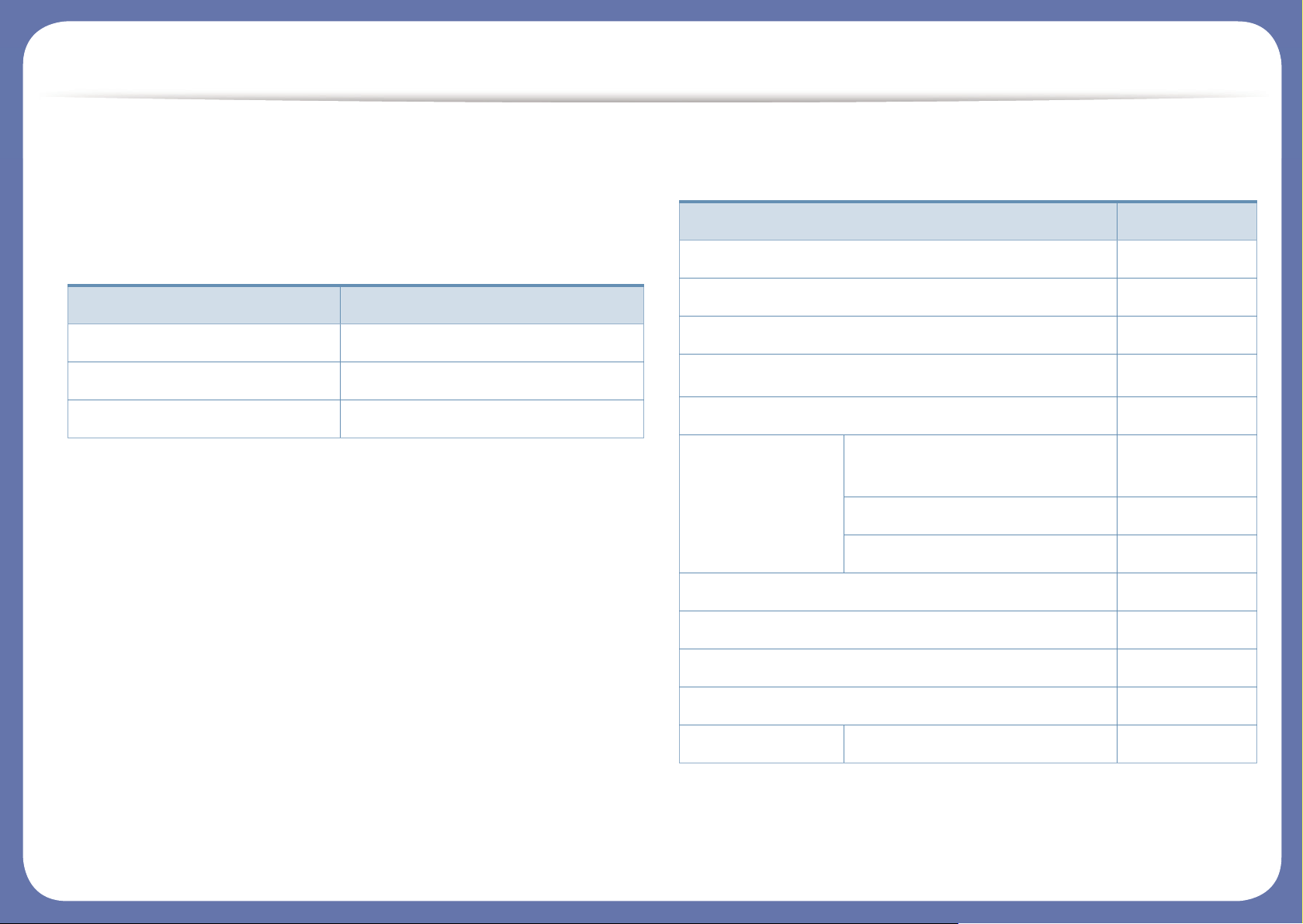
Eri mallien ominaisuudet
Joidenkin toimintojen ja lisäominaisuuksien käytettävyys voi
vaihdella malleittain ja maittain.
Käyttöjärjestelmä
(●: sisältyy, tyhjä:ei saatavissa)
Ohjelmisto
(●: sisältyy, tyhjä:ei saatavissa)
Käyttöjärjestelmä B1165nfw
Windows ●
Mac ●
Linux ●
Ohjelmisto B1165nfw
SPL-tulostinohjain ●
Tulostimen PCL-ohjain
PS-tulostinohjain
XPS-tulostinohjain
a
a. XPS-ohjainta tuetaan vain Windowsille Dell-websivustolta (www.Dell.com)
●
Suoratulostus-apuohjelma
Dell Easy Printer
Manager
Skannaus tietokoneeseen asetukset
●
Faksaus PC-asetuksiin ●
Laitteen asetukset ●
Dell Easy Document Creator ●
Dell-tulostimen tila ●
Smart Panel ●
Easy Eco Driver ●
Faksi Dell Network PC Fax -ohjelma ●
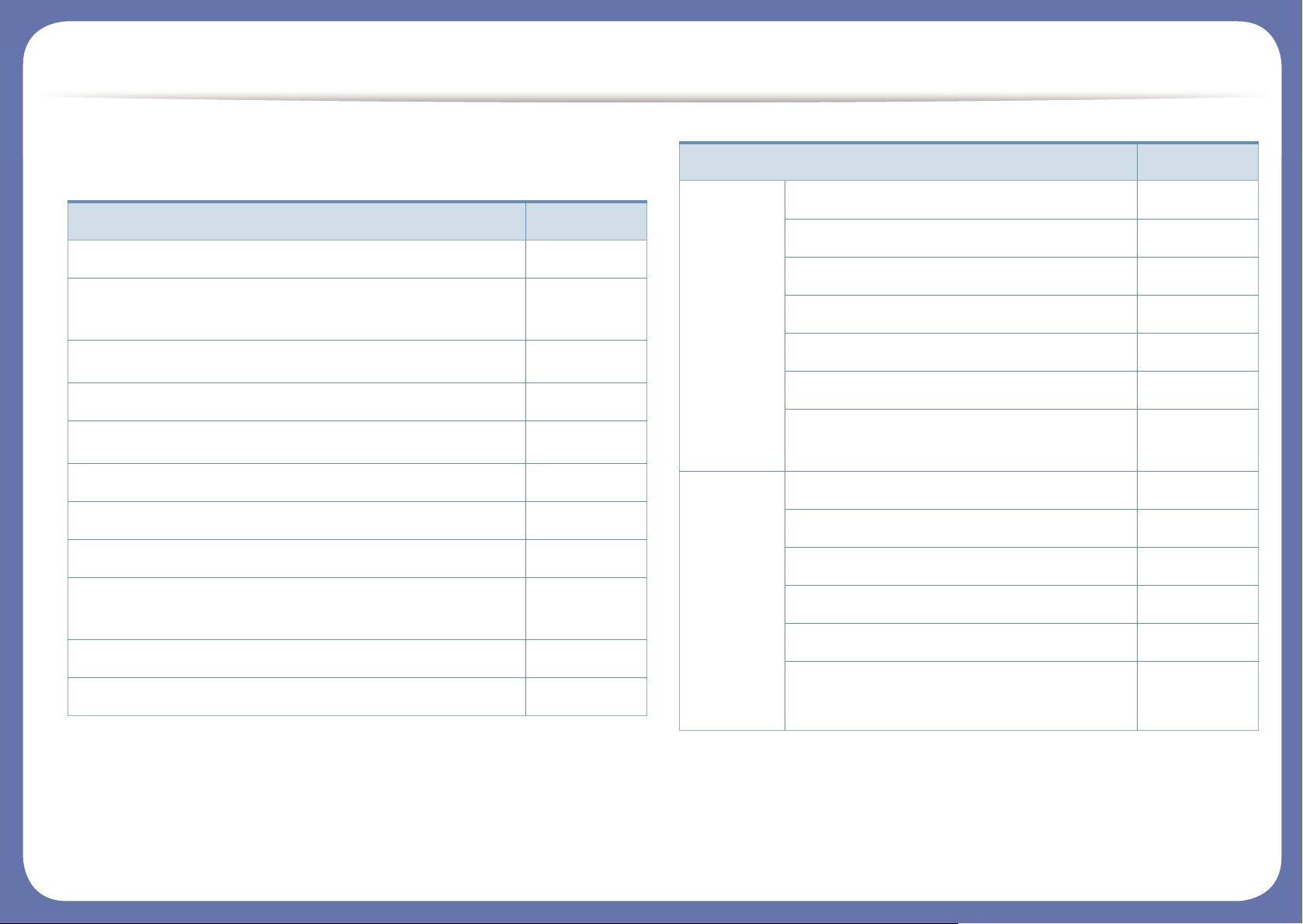
Eri mallien ominaisuudet
Valikoimaominaisuus
ominaisuudet B1165nfw
Nopea USB 2.0 ●
Verkkoliitäntä: langallinen Ethernet 10/100 Base TX lähiverkko
●
Verkkoliitäntä: langaton 802.11b/g/n-lähiverkko
a
●
Säästötulostus (Ohjauspaneeli) ●
Kaksipuolinen tulostus (Manuaalinen)
b
●
USB-muistin liittymä
Muistimoduuli
Massamuistilaite (HDD)
Automaattinen kaksipuolisten asiakirjojen
syöttölaite (DADF)
Automaattinen syöttölaite (ADF) ●
Kuuloke ●
Faksi Monilahetys ●
Viiv. lahetys ●
Tark. lahetys ●
Kaksipuolinen lahetys
Suoj. v.otto ●
2-puol. tul.
Lähetyksen/ Vastaanoton välitys faksaus
●
Skannaus Skannaaminen sähköpostiin
Skannaus SMB-palvelimeen
Skannaus FTP-palvelimeen
Kaksipuolinen skannaus
Skan. PC:hen ●
PaperPort
14 (löytyi levyltä CD2)
●
ominaisuudet B1165nfw
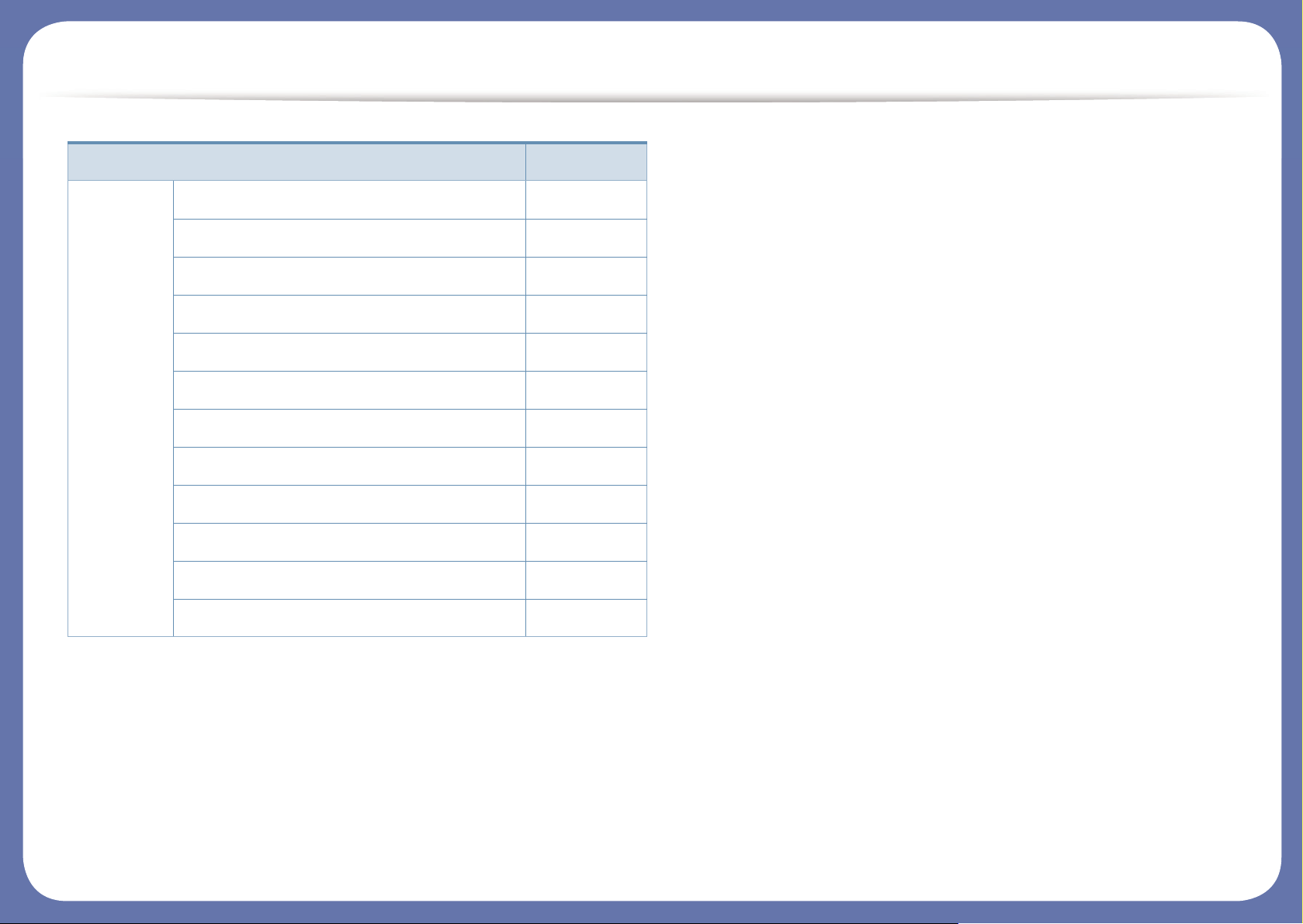
Eri mallien ominaisuudet
(●: sisältyy, tyhjä:ei saatavissa)
Kopio Henkilökortin kopioiminen ●
Kopioinnin pienennys tai suurennus ●
Lajittelu ●
Juliste ●
Klooni ●
Kirja
2 sivua arkille/ 4 sivua arkille ●
Säädä taustaa ●
Reun. siirto
Reunan poisto
Harmaan par.
Kaksipuolinen kopio
a. Langattomia WLAN-kortteja ei ehkä ole saatavana kaikissa maissa.Joissakin
maissa voidaan käyttää vain 802.11 b/g:tä.Ota yhteyttä paikalliseen Dell-myyjään
tai siihen jälleenmyyjään, jolta laite on ostettu.
b. Vain Windows.
ominaisuudet B1165nfw
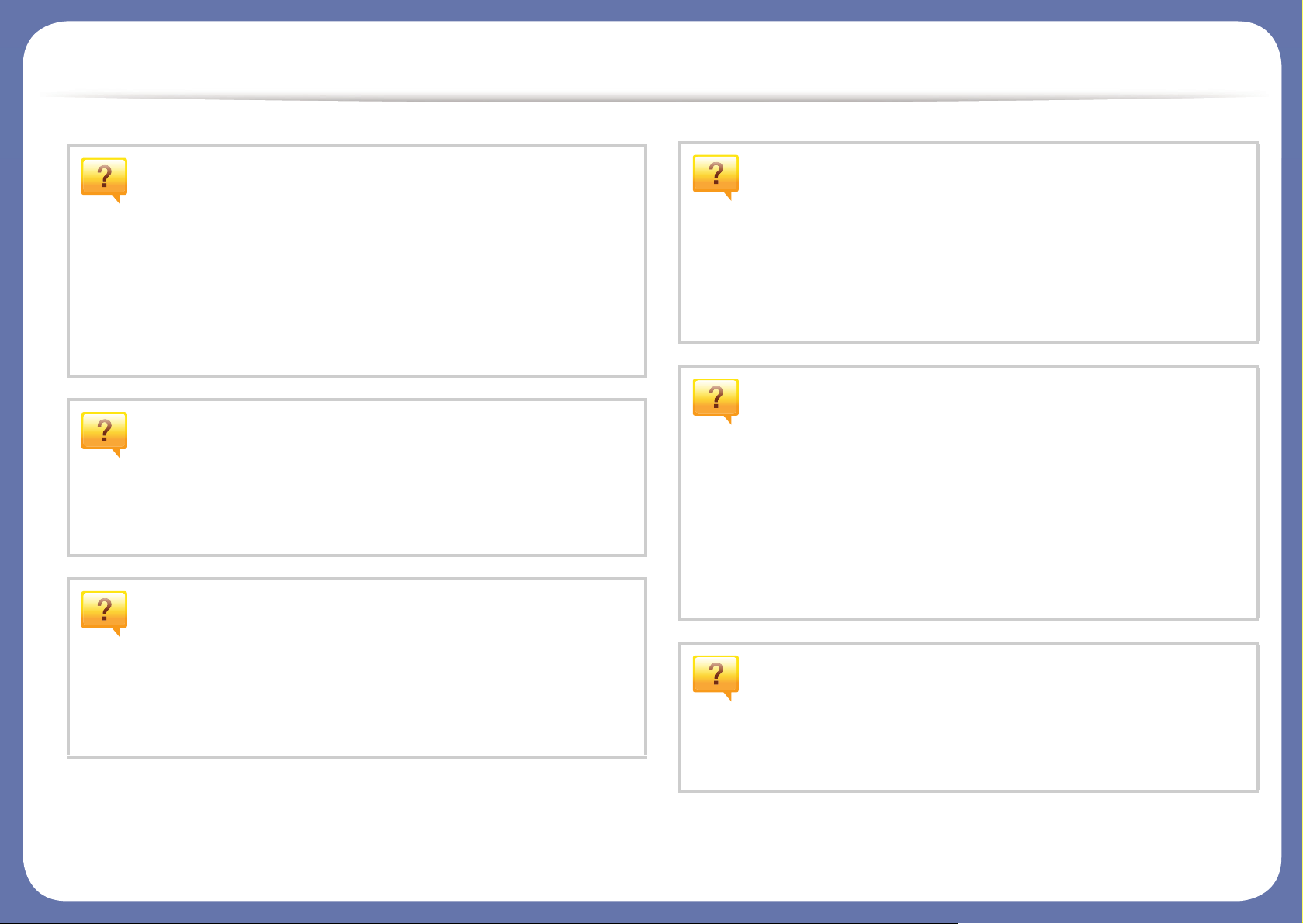
Hyödyllistä tietää
Laite ei tulosta
• Avaa tulostusjonoluettelo ja poista asiakirja luettelosta
(katso "Tulostustyön peruuttaminen" sivulla 49).
• Poista ohjain ja asenna se uudelleen (katso "Ohjaimen
asennus paikallisesti" sivulla 24).
• Valitse laitteesi oletuslaitteeksi Windowsissa (katso
"Laitteen määrittäminen oletuslaitteeksi" sivulla 200).
Mistä voin ostaa lisälaitteita tai -varusteita?
• Tiedustele Dell-jälleenmyyjältä tai vähittäismyyjältä.
• Käy osoitteessa www.Dell.com/supplies.Valitse maa/alue
halutessasi katsoa tuotteen asiakaspalvelutiedotteen.
Tilan LED vilkkuu tai on jatkuvasti päällä.
Tulostimessa on paperitukos.
• Avaa ja sulje skannausyksikkö (katso "Näkymä edestä"
sivulla 18).
• Tarkasta paaperitukoksen poistamisohjeet tästä
käyttöoppaasta ja etsi vika sen mukaisesti (katso
"Paperitukosten poistaminen" sivulla 86).
Tulosteet ovat epäselviä.
• Väriainetaso saattaa olla alhainen tai epätasainen.Ravista
väriainekasettia (katso "Väriaineen jakaminen tasaisesti"
sivulla 69).
• Kokeile erilaista tulostuksen resoluutioasetusta (katso
"Tulostusmääritykset-ikkunan avaaminen" sivulla 49).
• Vaihda väriainekasetti (lisätietoja on kohdassa
"Väriainekasetin vaihtaminen" sivulla 71).
• Katkaise laitteesta virta ja kytke virta uudelleen.
• Tarkasta LED-merkkivalojen merkitykset tästä
käyttöoppaasta ja etsi vika sen mukaisesti (katso "Tilan
merkkivalon merkitys" sivulla 89).
Mistä voin ladata laitteen ohjaimen?
• Voit saada ohjeita, tukisovelluksen, laiteohjaimia,
käyttöoppaita ja tilaustietoja Dellin websivustolta
www.Dell.com > etsi tuotteesi > Tuki tai lataukset.
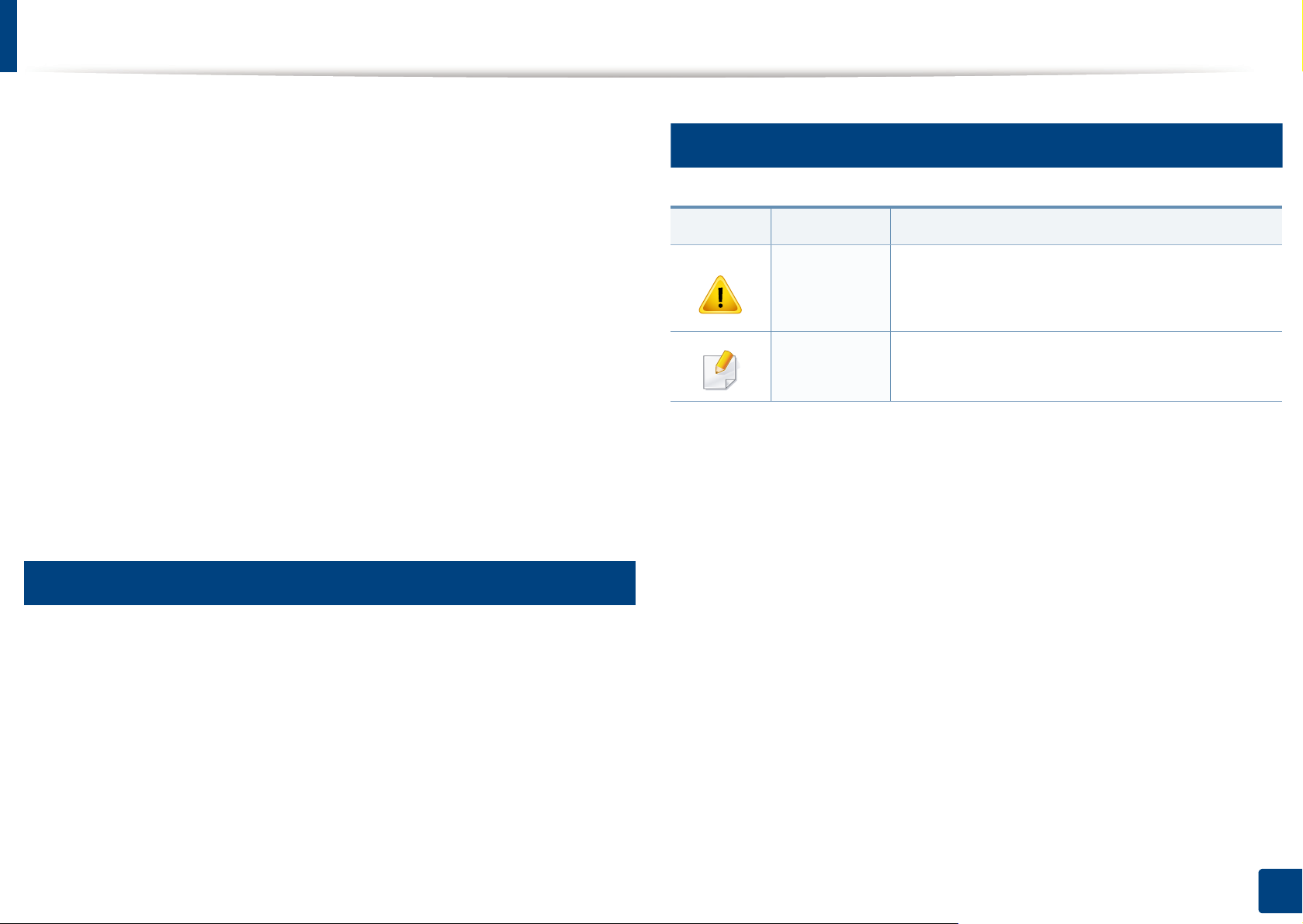
Tietoja käyttöoppaasta
Tässä käyttöoppaassa on perustietoja laitteesta sekä yksityiskohtaisia
tietoja varsinaisen käytön eri vaiheista.
• Lue turvallisuustiedot ennen laitteen käyttöä.
• Mikäli laitteen käytössä ilmenee ongelmia, lue lisätietoja Vianmääritysluvusta.
• Tässä käyttöoppaassa käytetyt termit on selitetty sanastossa.
• Tämän käyttöoppaan kuvat saattavat näyttää erilaisilta kuin oma
laitteesi, koska niissä esitetyt lisävarusteet ja mallit vaihtelevat.
• Tässä järjestelmänvalvojan oppaassa olevat näyttökuvat voivat erota
koneesi näyttökuvista koneen laiteohjelmiston/ohjaimen versiosta
riippuen.
• Tässä käyttöoppaassa kuvatut toimintatavat perustuvat pääosin
Windows 7 -käyttöjärjestelmään.
1
2
Yleiset kuvakkeet
Kuvake Teksti Kuvaus
Tarjoaa tietoja laitteen suojaamisesta
Huomio
Huomautus
mahdolliselta mekaaniselta vauriolta tai
toimintahäiriöltä.
Tarjoaa lisätietoja tai yksityiskohtaista tietoa
laitteen toiminnoista ja ominaisuuksista.
Esitystavat
Tässä käyttöoppaassa samasta asiasta voidaan puhua eri termein.
Seuraavassa on tästä muutamia esimerkkejä:
• Asiakirja tarkoittaa samaa kuin alkuperäinen asiakirja.
• Paperi tarkoittaa samaa kuin materiaali tai tulostusmateriaali.
• Laite viittaa tulostimeen tai monitoimitulostimeen.
1. Johdanto
11
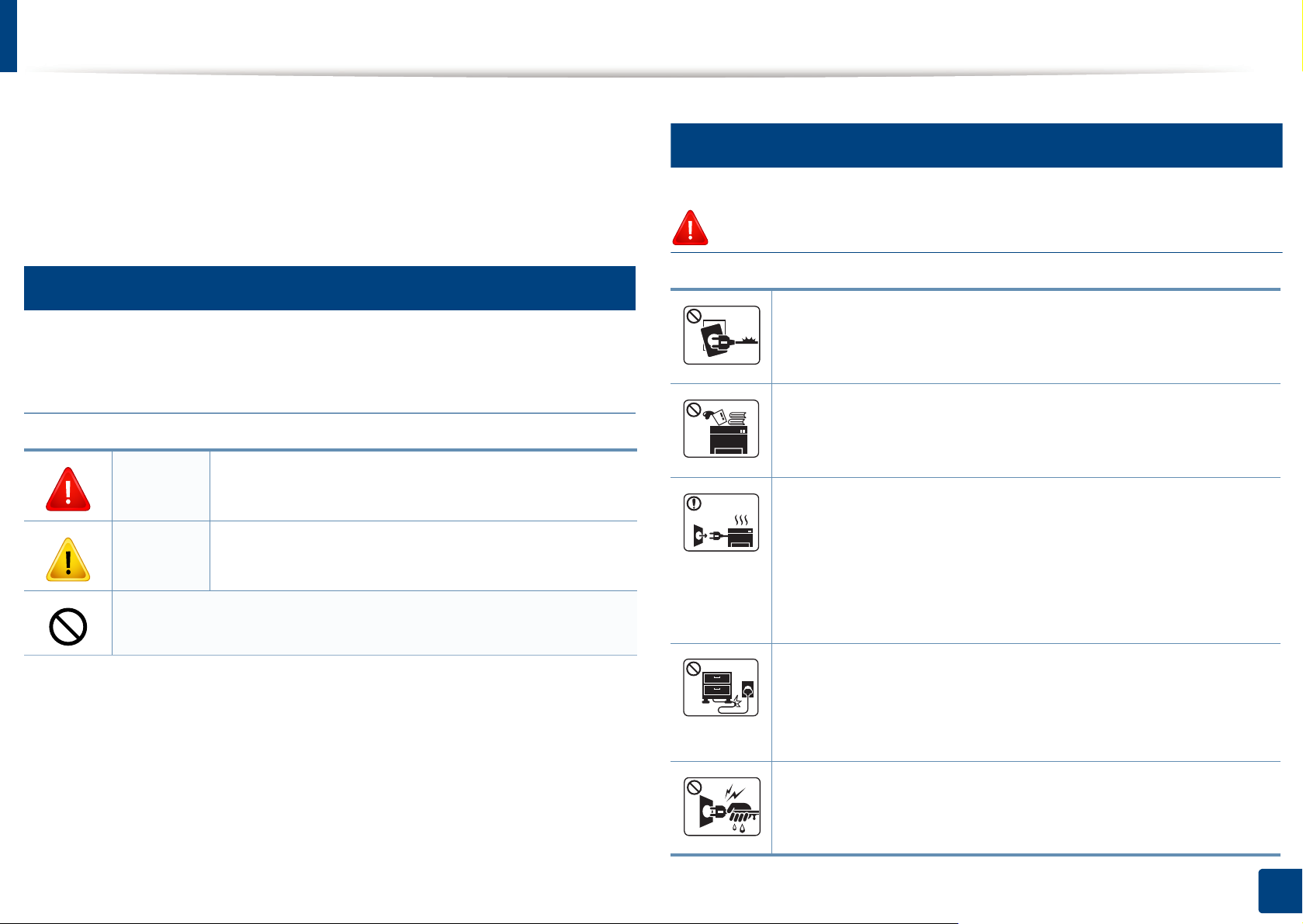
Turvallisuustiedot
Näiden määräysten ja ohjeiden tarkoituksena on estää käyttäjän tai muiden
ihmisten sekä laitteen vahingoittuminen.Tutustu näihin ohjeisiin
huolellisesti ennen laitteen käyttöä.Kun olet lukenut tämän osan, säilytä sitä
turvallisessa paikassa tulevaa käyttöä varten.
3
Tärkeitä turvallisuusmerkintöjä
Tässä luvussa käytettyjen kaikkien kuvakkeiden
ja merkkien selitys
Varoitus
Huomio
Älä toimi näin.
Vaaroja tai vaarallisia käytäntöjä, jotka voivat johtaa
vakaviin henkilövahinkoihin tai kuolemaan.
Vaaroja tai vaarallisia käytäntöjä, jotka voivat johtaa
henkilövahinkoihin tai laitteen vahingoittumiseen.
4
Käyttöympäristö
Varoitus
Älä käytä laitetta, jos sen virtajohto on vahingoittunut tai
käyttämäsi pistorasia on maadoittamaton.
Lika ja kosteus voivat aiheuttaa sähköiskun tai tulipalon vaaran.
Älä laita mitään laitteen päälle (vettä, pieniä metalliesineitä tai
raskaita esineitä, kynttilöitä, palavia savukkeita jne.).
Lika ja kosteus voivat aiheuttaa sähköiskun tai tulipalon vaaran.
• Jos laite ylikuumenee, se päästää savua, pitää outoa melua,
tai aiheuttaa omituista hajua. Katkaise virta välittömästi ja
irrota laite sähköverkosta.
• Käyttäjän tulee hätätapauksessa päästä käsiksi
virtapistorasiaan pistokkeen vetämiseksi pois.
Lika ja kosteus voivat aiheuttaa sähköiskun tai tulipalon vaaran.
Älä taivuta virtajohtoa tai aseta painavia esineitä virtajohdon
päälle.
Virtajohdon päälle astuminen tai sen jääminen painavan
esineen alle voi aiheuttaa sähköiskun tai tulipalon vaaran.
Älä irrota pistoketta pistorasiasta johdosta vetämällä. Älä
käsittele pistoketta märin käsin.
Lika ja kosteus voivat aiheuttaa sähköiskun tai tulipalon vaaran.
1. Johdanto
12
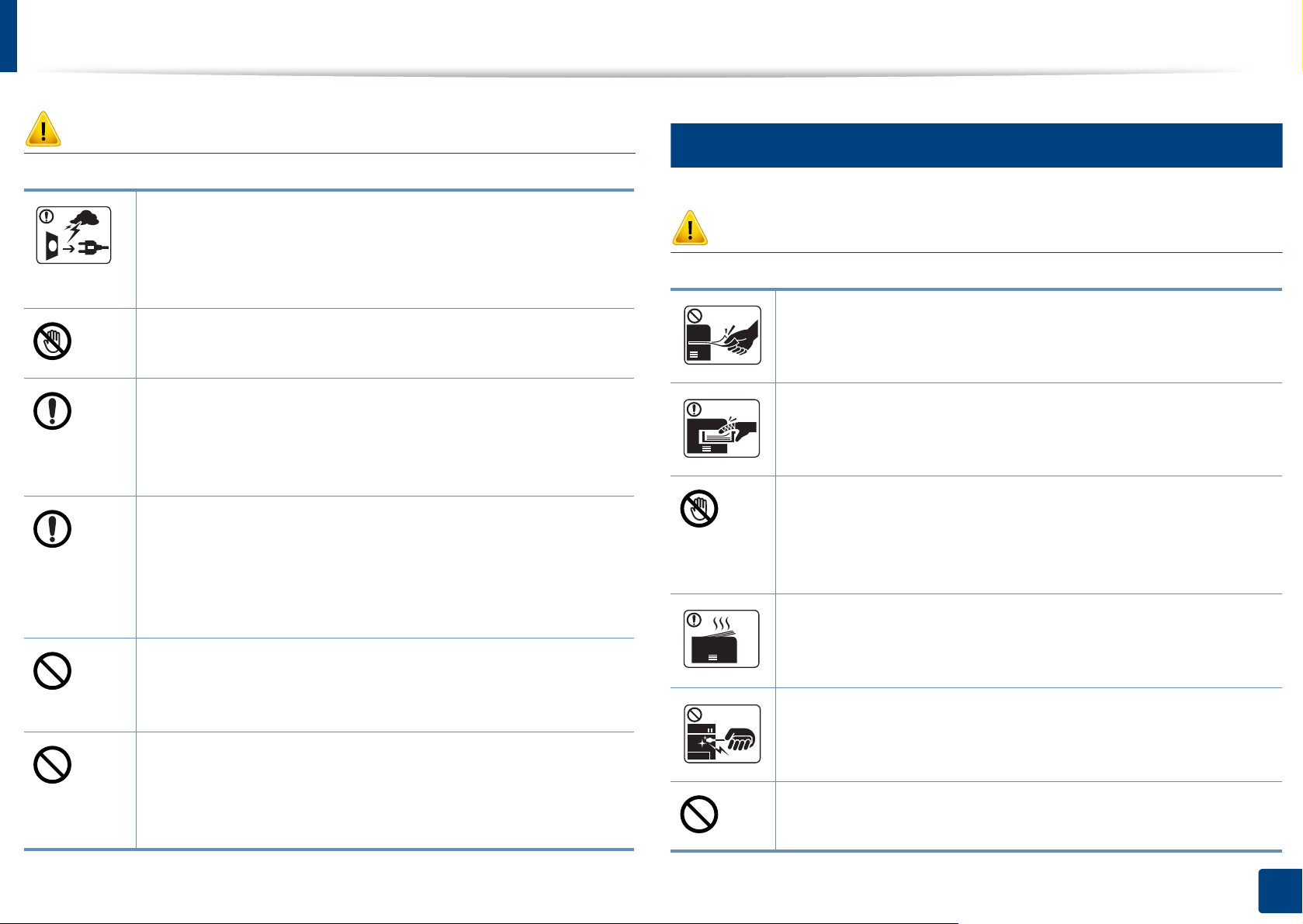
Turvallisuustiedot
5
Varoitus
Irrota pistoke pistorasiasta ukonilman ajaksi tai jos laitetta ei
käytetä pitkään aikaan.
Lika ja kosteus voivat aiheuttaa sähköiskun tai tulipalon
vaaran.
Noudata varovaisuutta, paperin ulostuloalue on kuuma.
Laitteen kuumat osat voivat aiheuttaa palovammoja.
Jos laite on pudonnut tai sen kotelo on vahingoittunut, irrota
kaikki laitteen kaapelit ja ota yhteyttä huoltoon.
Jos näin ei tehdä, tämä voi aiheuttaa sähköiskun tai tulipalon
vaaran.
Jos laite ei toimi asianmukaisesti, vaikka olet noudattanut
kaikkia tässä annettuja ohjeita, irrota kaikki laitteen kaapelit ja
ota yhteyttä huoltoon.
Jos näin ei tehdä, tämä voi aiheuttaa sähköiskun tai tulipalon
vaaran.
Jos pistoke ei sovi pistorasiaan, älä yritä pakottaa sitä rasiaan.
Pyydä sähköasentajaa asentamaan asianmukainen
pistorasia. Muuten voit aiheuttaa sähköiskun vaaran.
Älä anna lemmikkieläinten pureskella virtajohtoa,
puhelinjohtoa tai PC-liitäntäjohtoja.
Tämä voi aiheuttaa sähköiskun tai tulipalon vaaran ja
vahingoittaa lemmikkieläintä.
Laitteen asianmukainen käyttäminen
Varoitus
Älä vedä paperia väkisin ulos laitteesta tulostuksen aikana.
Tämä voi vahingoittaa laitetta.
Älä aseta kättä laitteen ja paperilokeron väliin.
Voit vahingoittua.
Noudata varovaisuutta, kun lisäät laitteeseen paperia tai
poistat paperitukosta.
Uusien paperiarkkien terävät reunat voivat aiheuttaa
paperihaavoja.
Suuria määriä tulostettaessa paperin ulostuloalueen alaosa voi
kuumentua.Älä anna lasten koskettaa aluetta.
Laitteen kuumat osat voivat aiheuttaa palovammoja.
Älä käytä pinsettejä tai teräviä metalliesineitä paperitukoksen
poistamiseen.
Tämä voi vahingoittaa laitetta.
Älä anna liian monien paperin kasaantua tulostuslokeroon.
Tämä voi vahingoittaa laitetta.
1. Johdanto
13
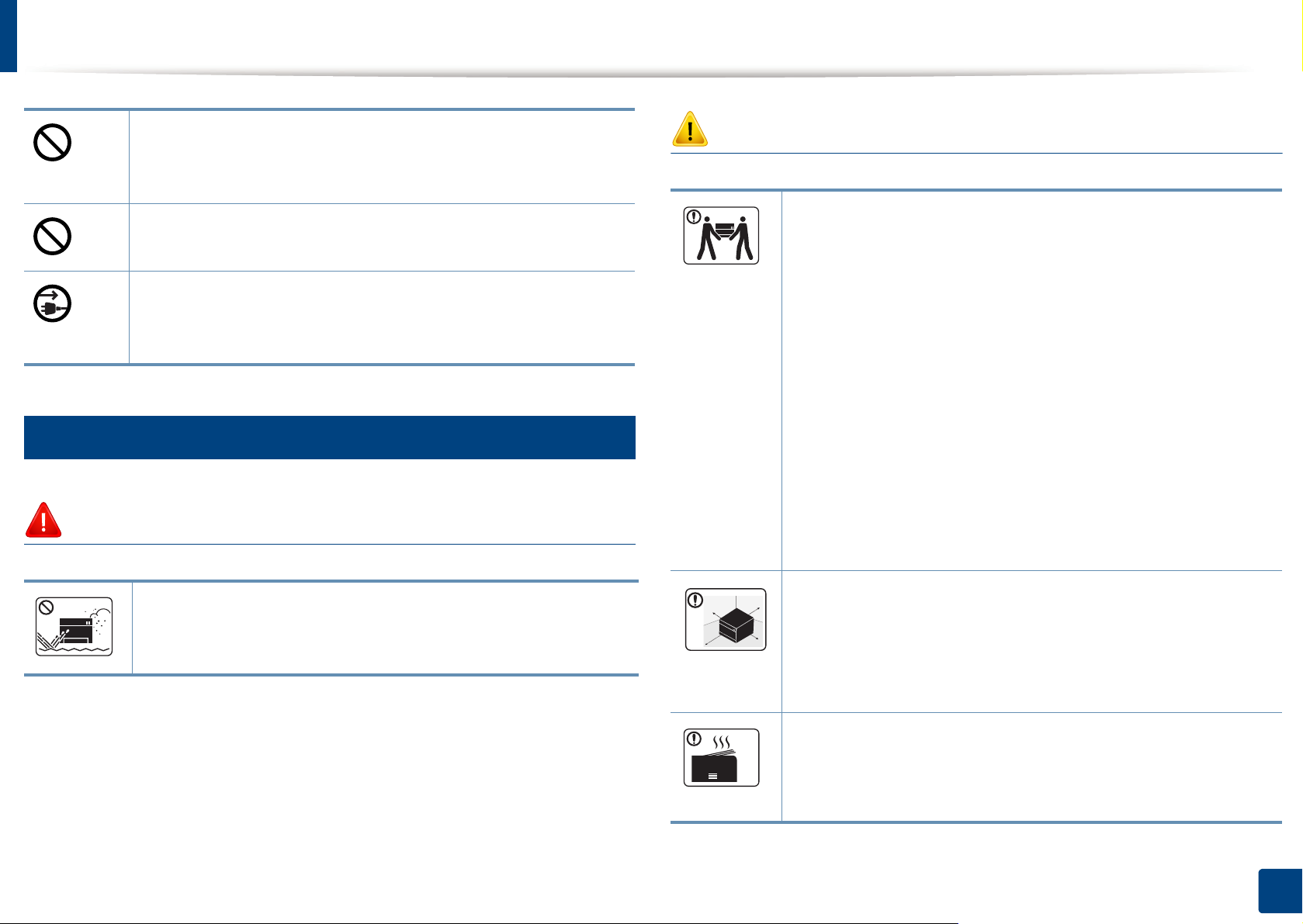
Turvallisuustiedot
Älä peitä laitteen ilma-aukkoja tai työnnä niihin esineitä.
Aukkojen tukkeutuminen voi aiheuttaa laitteen
ylikuumenemisen ja vahingoittumisen tai tulipalon vaaran.
Laitteen käyttö tai säätö muulla kuin tässä käyttöoppaassa
mainitulla tavalla saattaa altistaa vaaralliselle säteilylle.
Laitteen virrankatkaisija on virtajohdossa.
Jos haluat tehdä laitteen täysin virrattomaksi, irrota pistotulppa
pistorasiasta.
6
Asentaminen/siirtäminen
Varoitus
Varoitus
Ennen laitteen siirtämistä katkaise laitteen virta ja irrota sen
kaikki johdot.Alla olevat tiedot ovat vain ehdotuksia perustuen
ykiköiden painoon. Jos sinulla on lääketieteellinen syy, joka
estää sinua nostamasta, älä nosta laitetta.Pyydä apua, ja
käytä aina sopivaa määrä henkilöitä nostamaan laitetta
turvallisesti.
Nosta laitetta seuraavasti:
• Jos laite painaa vähemmän kuin 20 kg, nostamiseen
tarvitaan yksi henkilö.
• Jos laite painaa 20 – 40kg, nostamiseen tarvitaan kaksi
henkilöä.
• Jos laite painaa enemmän kuin 40 kg, nostamiseen
tarvitaan neljä henkilöä.
Laitteen putoaminen voi vahingoittaa sekä ihmisiä että laitetta.
Älä käytä laitetta pölyisessä, kosteassa tai märässä
ympäristössä.
Lika ja kosteus voivat aiheuttaa sähköiskun tai tulipalon vaaran.
Valitse laitteen asettamista varten tasainen pinta, jolla on
riittävästi tilaa tuuletukselle.Huomioi myös tila kannen ja
paperilokerojen avaamista varten.
Paikalla on oltava hyvä ilmanvaihto, ja sen on oltava suojattu
suoralta auringonvalolta, kuumuudelta ja kosteudelta.
Kun laitetta käytetään pidemmän ajan tai tulostetaan suuri
määrä sivuja ei-tuuletetussa tilassa, se voi saastuttaa ilmaa ja
olla haitallinen terveydellesi.Aseta laite hyvin tuuletettuun
tilaan tai avaa ikkuna ilman kierrättämiseksi määräajoin.
1. Johdanto
14
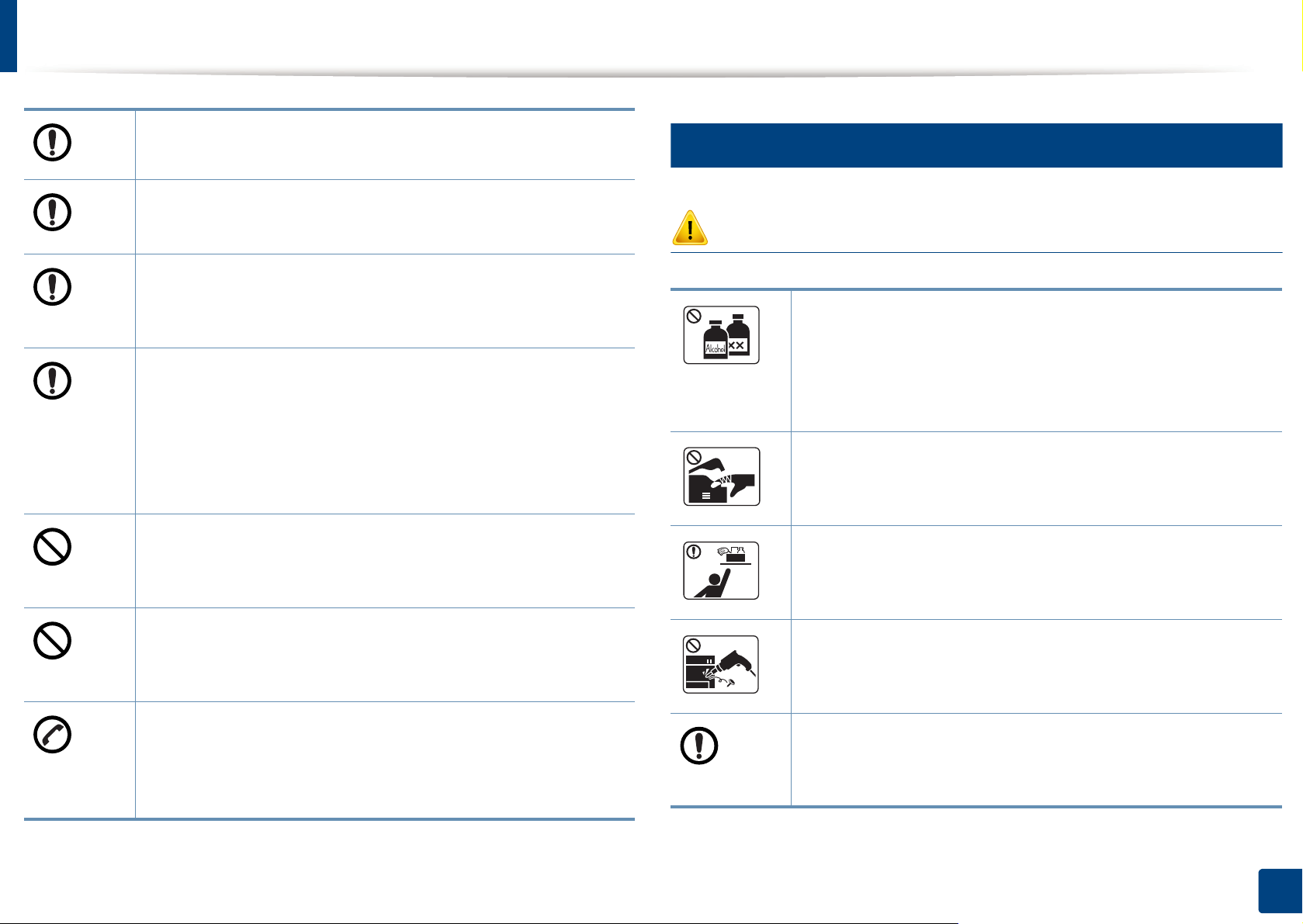
Turvallisuustiedot
Älä sijoita laitetta epävakaalle pinnalle.
Laitteen putoaminen voi vahingoittaa sekä ihmisiä että laitetta.
7
Ylläpito/tarkastukset
Käytä puhelinjohtoa
Jos johdin on väärä, tämä voi vahingoittaa laitetta.
Laitteen saa kytkeä vain maadoitettuun pistorasiaan.
Jos näin ei tehdä, tämä voi aiheuttaa sähköiskun tai tulipalon
vaaran.
Käytä turvallisuussyistä laitteen mukana toimitettua
virtajohtoa.Jos käytät yli 2 metrin pituista virtajohtoa laitteessa,
jonka käyttöjännite on 110 volttia, virtajohtimen läpimitan on
oltava 1,29 mm (AWG 16) tai suurempi.
Virheellisen jatkojohdon käyttäminen voi vahingoittaa laitetta
ja aiheuttaa sähköiskun tai tulipalon vaaran.
Älä peitä laitetta tai käytä sitä riittämättömästi tuuletetuissa
tiloissa, kuten komerossa.
Riittämätön tuuletus voi aiheuttaa tulipalon vaaran.
Älä ylikuormita pistorasioita tai jatkojohtoja.
Tämä voi heikentää laitteen suorituskykyä ja aiheuttaa
sähköiskun tai tulipalon vaaran.
a
tarvittaessa.
Varoitus
Irrota verkkojohto pistorasiasta ennen laitteen sisäosien
puhdistamista.Älä käytä laitteen puhdistukseen bentseeniä,
tinneriä tai alkoholia. Älä suihkuta vettä suoraan laitteeseen.
Lika ja kosteus voivat aiheuttaa sähköiskun tai tulipalon
vaaran.
Älä käytä laitetta, kun laitteen kuluvia osia vaihdetaan tai sen
sisäosia puhdistetaan.
Voit vahingoittua.
Pidä puhdistusaineet poissa lasten ulottuvilta.
Näin voidaan välttää puhdistusaineisiin liittyvät
vaaratilanteet.
Älä pura, korjaa tai muokkaa laitetta.
Tämä voi vahingoittaa laitetta.Jos laite tarvitsee huoltoa, ota
yhteyttä valtuutettuun huoltoliikkeeseen.
Verkon jännitteen on vastattava laitteen arvokilvessä
mainittua jännitearvoa.
Jos et ole varma verkon jännitteestä, ota yhteyttä paikalliseen
sähköyhtiöön.
a. AWG:(American Wire Gauge) 26 tai suurempaa
Noudata laitteen puhdistuksessa ja käytössä laitteen mukana
toimitetussa käyttöoppaassa annettuja ohjeita.
Muussa tapauksessa saatat vahingoittaa laitetta.
1. Johdanto
15
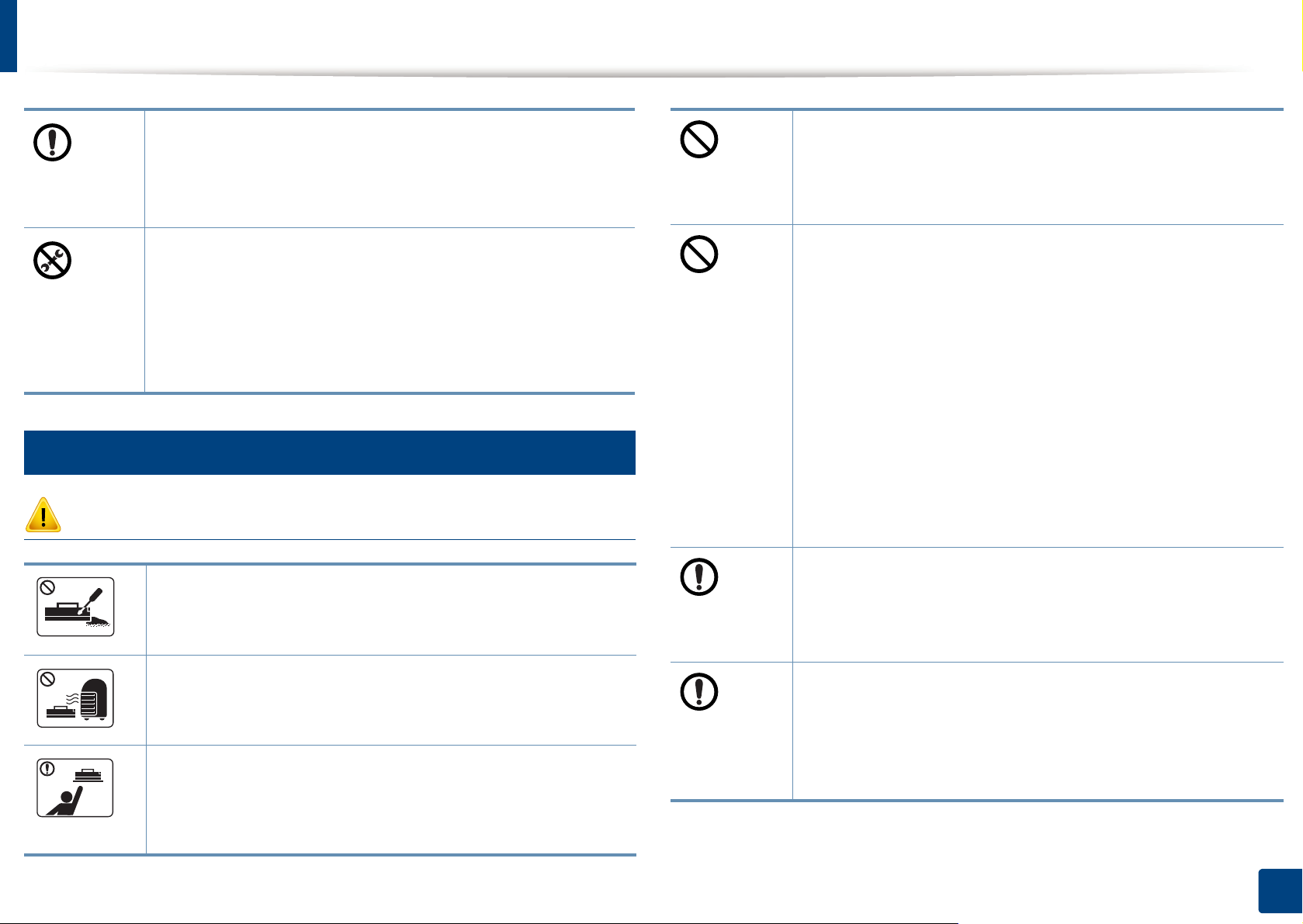
Turvallisuustiedot
Varmista, että virtajohto ja pistotulpan pistokkeet ovat
puhtaat ja kuivat.
Jos näin ei tehdä, tämä voi aiheuttaa sähköiskun tai tulipalon
vaaran.
• Älä koskaan poista ruuveilla kiinnitettyjä kansia tai
suojuksia.
• Vain valtuutetun teknikon tulee korjata kiinnitysyksiköt.Eivaltuutettujen teknikkojen suorittama korjaus voi johtaa
tulipaloon tai sähköiskuun.
• Vain Dell-huoltoteknikko saa korjata laitteen.
8
Tarvikkeiden käyttäminen
Varoitus
Älä pura väriainekasettia.
Väriainepöly voi olla vahingollista ihmisille hengitettynä tai
nieltynä.
Kierrätystarvikkeiden, kuten väriaineen, käyttäminen voi
vahingoittaa laitetta.
Jos laite on vahingoittunut kierrätystarvikkeiden käytön
seurauksena, asiakkaalta peritään korjauskulut.
Tarvikkeille, joka sisältää väriainepölyn (väriainekasetti,
jäteväriainesäiliö, kuvayksikkö, jne.) noudata alla olevia
ohjeita.
• Tarvikkeita hävitettäessä noudata hävitysohjeita.Kysy
jälleenmyyjältä hävittämisohjeita.
• Älä pese tarvikkeita.
• Älä käytä uudelleen jäteväriainesäiliötä sen tyhjentämisen
jälkeen.
Jos et noudata yllä olevia ohjeita, se voi aiheuttaa laitteen
virhetoiminnon ja ympäristön saastumista.Takuu ei kata
vaurioita, jotka ovat aiheutuneet käyttäjän
huolimattomuudesta.
Jos väriainetta joutuu vaatteille, älä pese sitä pois kuumalla
vedellä.
Kuuma vesi saa väriaineen kiinnittymään kankaaseen.Käytä
kylmää vettä.
Älä hävitä väriainekasetteja, kiinnitysyksikköä tai muita
tulostustarvikkeita polttamalla.
Tämä voi aiheuttaa räjähdyksen tai tulipalon vaaran.
Älä anna väriainekasetteja tai muita tulostustarvikkeita lasten
käsiin.
Väriainepöly voi olla vahingollista ihmisille hengitettynä tai
nieltynä.
Älä anna väriainepölyn päästä kosketuksiin ihon tai
vaatteiden kanssa, kun vaihdat väriainekasettia tai poistat
paperitukosta.
Väriainepöly voi olla vahingollista ihmisille hengitettynä tai
nieltynä.
1. Johdanto
16
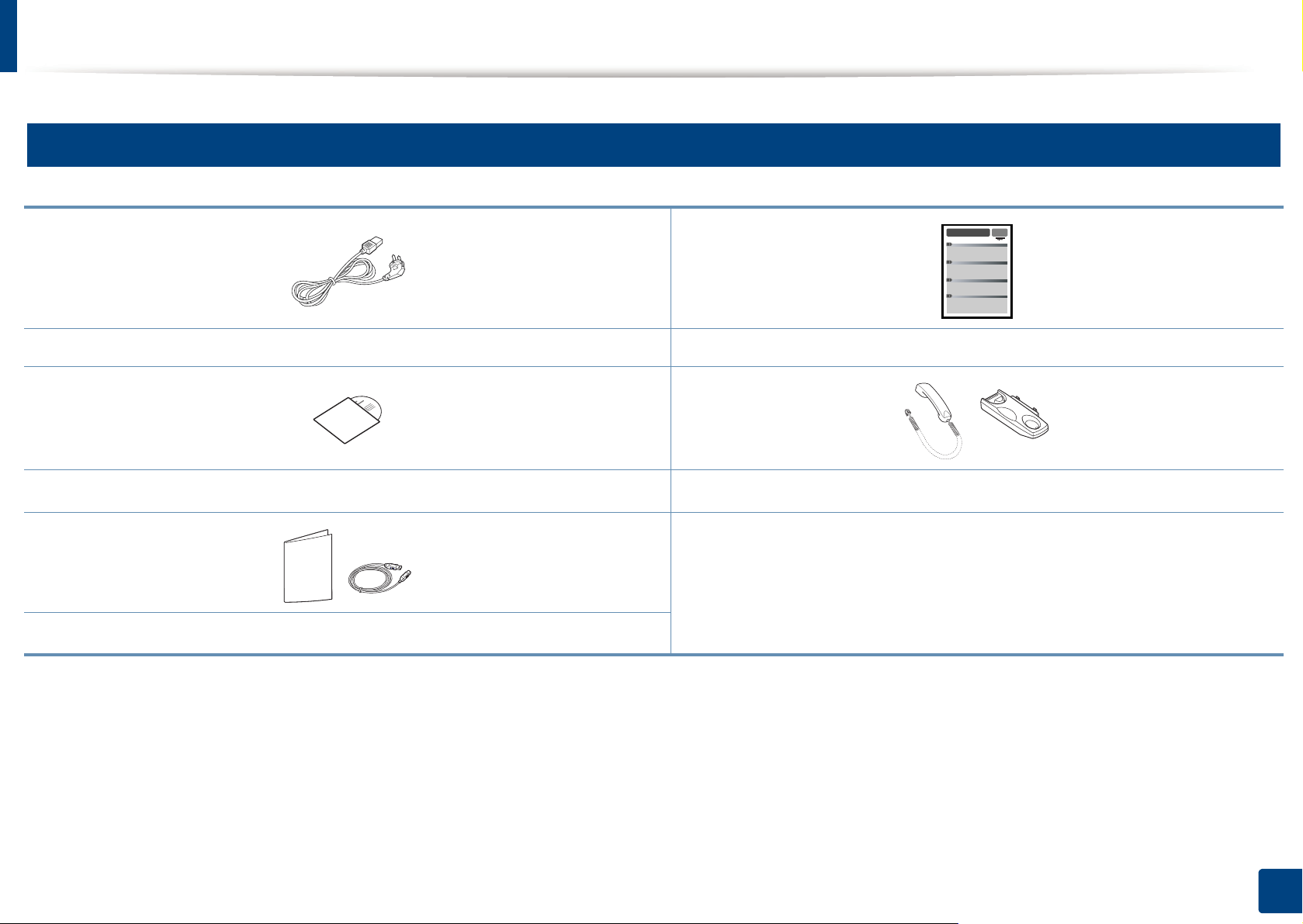
Laitteen yleiskuvaus
9
Lisävarusteet
Virtajohto Pika-asennusopas
Ohjelmisto-CD
Erilaisia lisälaitteita
a. Ohjelmisto-CD sisältää tulostinohjaimet, käyttöoppaan ja ohjelmistosovellukset.
b. Vain kuulokemalli (katso "Eri mallien ominaisuudet" sivulla 7).
c. Laitteeseen sisältyvät erilaiset lisälaitteet saattaavat vaihdella ostomaasta ja mallista riippuen.
a
c
Kuuloke
b
1. Johdanto
17

Laitteen yleiskuvaus
10
Näkymä edestä
Tyyppi A
1
• Tämä kuva saattaa olla erilainen kuin laitteesi sen mallista
riippuen.On monentyyppisiä laitteita.
8
9
• Joidenkin toimintojen ja lisäominaisuuksien käytettävyys voi
vaihdella malleittain ja maittain (katso "Eri mallien ominaisuudet"
sivulla 7).
7
6
5
2
10
4
3
11
1 Skannerin kansi 7 Tulostuslokero
2 Ohjauspaneeli 8 Skannerin lasitaso
3Kahva 9
Skannausyksikkö
a b
4 Kasetti 10 Sisäkansi
5 Kasetin kädensija 11 Väriainekasetti
6 Tulostetuki
a. Sulje skannerin kansi ennen skannausyksikön avaamista.
b. Varo, että sormesi eivät jää väliin.
1. Johdanto
18
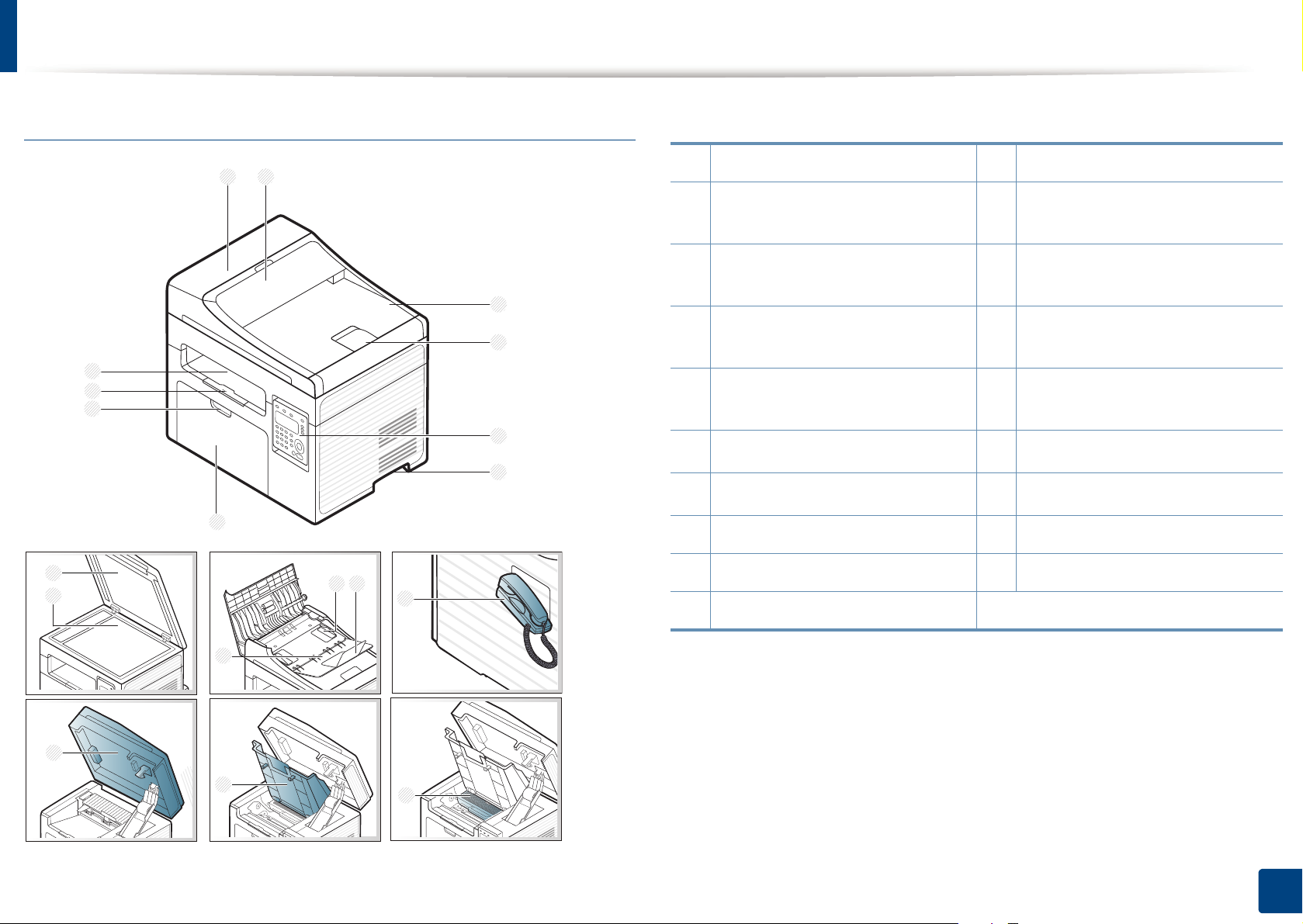
Laitteen yleiskuvaus
3
10
9
1 2
5
8
7
6
4
12
13 14
11
15
16
17
18
19
Tyyppi B
1 Asiakirjojen syöttölaitteen kansi 11 Skannerin kansi
Asiakirjojen syöttölaitteen
2
oppaan kansi
12 Skannerin lasitaso
Asiakirjojen syöttölaitteen
3
tulostuskasetti
Asiakirjojen syöttölaitteen
4
tulostetuki
13
14
5 Ohjauspaneeli 15
6Kahva 16
7 Kasetti 17
Paperileveyden ohjain
asiakirjojen syöttölaitteessa
Asiakirjojen syöttölaitteen
syöttötuki
Asiakirjojen syöttölaitteen
syöttökasetti
Kuuloke
Skannausyksikkö
a
b c
8 Kasetin kädensija 18 Sisäkansi
9 Tulostetuki 19 Väriainekasetti
10 Tulostuslokero
a. Vain kuulokemalli (katso "Eri mallien ominaisuudet" sivulla 7).
b. Sulje skannerin kansi ennen skannausyksikön avaamista.
c. Varo, että sormesi eivät jää väliin.
1. Johdanto
19

Laitteen yleiskuvaus
1
3
4
2
5
11
Näkymä takaa
• Tämä kuva saattaa olla erilainen kuin laitteesi sen mallista
riippuen.On monentyyppisiä laitteita.
• Joidenkin toimintojen ja lisäominaisuuksien käytettävyys voi
vaihdella malleittain ja maittain (katso "Eri mallien ominaisuudet"
sivulla 7).
Tyyppi A
Tyyppi B
1
2
1 USB-portti 2 Virtavastake
1 USB-portti
2 Verkkoportti
3 Sivupuhelimen vastake (EXT.)
4 Puhelinlinjan vastake (LINE)
5Virtavastake
1. Johdanto
20
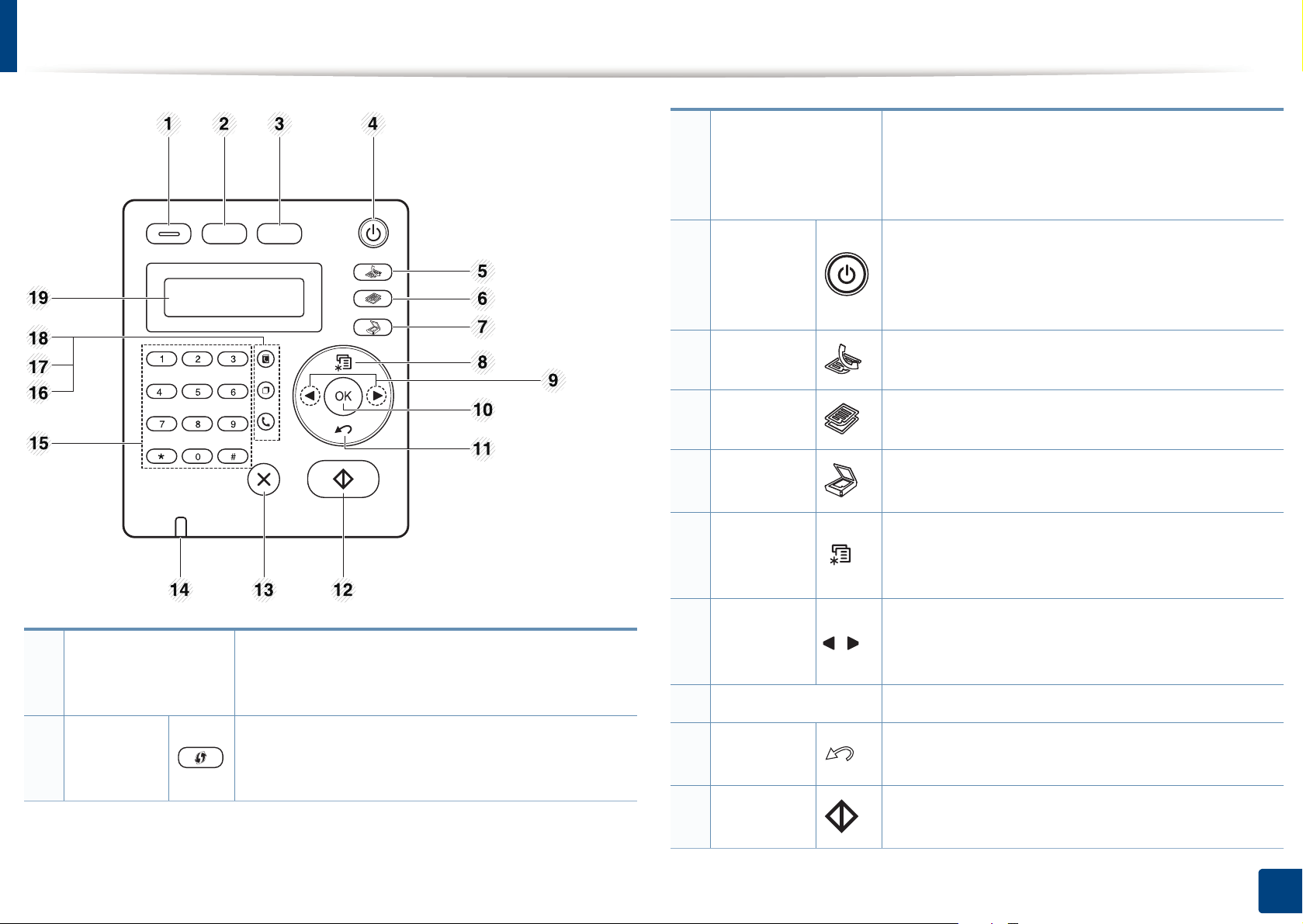
Ohjauspaneelin yleiskuvaus
3 ID Copy
Power/
4
Aktivointi
Mahdollistaa henkilökortin, kuten ajokortin,
molemman puolen kopioinnin paperin yhdelle
puolelle (katso "Henkilökortin kopioiminen" sivulla
55).
Laittaa virran päälle tai pois päältä tai herättää
laitteen virransäästötilasta.Jos sinun täytyy
katkaista laitteesta virta, paina tätä painiketta yli
kolme sekuntia.
1 Eco
2 WPS
Mene eko-tilaan väriaineen kulutuksen ja paperin
käytön vähentämiseksi tulostettaessa (katso
"Säästötulostus" sivulla 51).
Määrittää langattoman verkkoyhteyden helposti
ilman tietokonetta (katso "WPS-painikkeen
käyttö" sivulla 143).
5 Faksi
6 Kopio
7 Skannaus
8 Menu
Nuolet va-
9
semmalle/
oikealle
10 OK Vahvistaa näytössä näkyvän valinnan.
11 Back
12 Start
Vaihtaa Faksitilaan.
Vaihtaa Kopiointitilaan.
Vaihtaa Skannaustilaan.
Avaa Valikkotilan ja selaa käytettävissä olevien
valikkojen läpi (katso "Valikoiden yleiskuvaus"
sivulla 29).
Vierittää valitussa valikossa käytettävissä olevia
vaihtoehtoja sekä suurentaa tai pienentää arvoja.
Palauttaa ylempään valikkotasoon.
Käynnistää työn.
1. Johdanto
21

Ohjauspaneelin yleiskuvaus
12
Keskeyttää toiminnon milloin tahansa.
13 Stop/Clear
Ohjauspaneelin säätäminen
14 Status merkkivalo
Numeronäp-
15
päimistöä
On Hook
16
Dial
Redial/
17
Pause
Address
18
Book
Ilmaisee laitteesi tilan (katso "Tilan merkkivalon
merkitys" sivulla 89).
Valitsee numeron tai antaa aakkosnumeerisia
merkkejä (katso "Näppäimistön kirjaimet ja
numerot" sivulla 196).
Painaessasi tätä painiketta voit kuulla
numeronvalintaäänen.Anna sitten
faksinumero.Se muistuttaa kaiutinpuhelimella
soittamista (katso "Manuaalinen vastaanotto
puhelintilassa" sivulla 229).
Valitsee viimeksi lähetetyn faksin tai
vastaanotetun soittajan tunnuksen uudelleen
valmiustilassa tai lisää tauon(-) faksinumeroon
muokkaustilassa (katso "Faksinumeron
uudelleenvalinta" sivulla 222).
Mahdollistaa usein käytettävien faksinumeroiden
tallentamisen tai tallennettujen faksinumeroiden
hakemisen (katso "Faksiosoitteiston
asettaminen" sivulla 197).
Tämän käyttöoppaan kuvissa oleva laite saattaa näyttää erilaiselta kuin
oma laitteesi, koska niissä esitetyt lisävarusteet ja mallit
vaihtelevat.Tarkasta laitteesi tyyppi (katso "Näkymä edestä" sivulla 18).
19 Näyttö
Näyttää nykyisen tilan ja näyttää kehotuksia
käytön aikana.
1. Johdanto
22
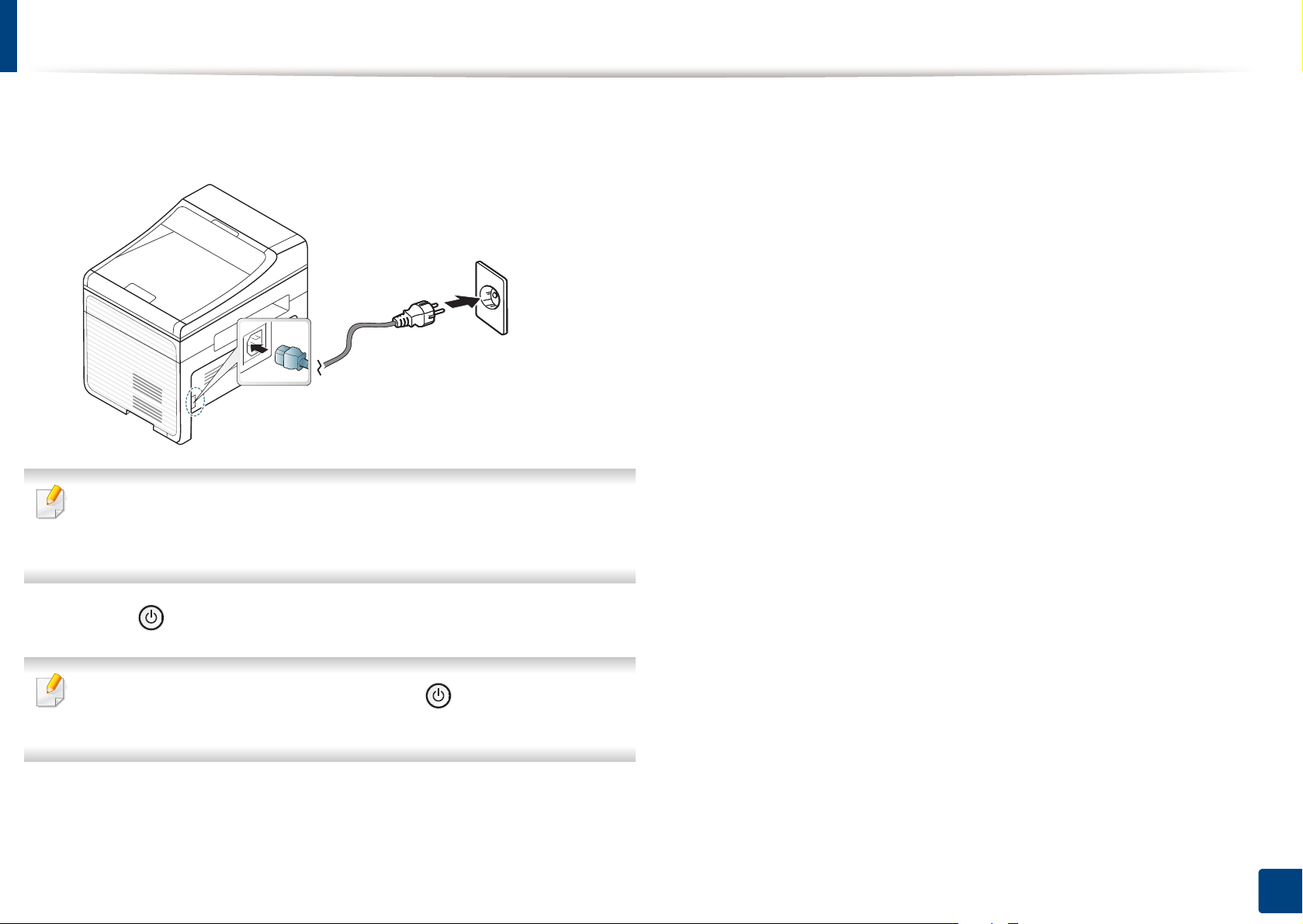
Virran kytkeminen laitteeseen
Kytke laite ensiksi sähkönsyöttöön.
1
Laita katkaisimesta päälle, jos laitteessa on virtakatkaisin.
Tämän käyttöoppaan kuvissa oleva laite saattaa näyttää erilaiselta kuin
oma laitteesi, koska niissä esitetyt lisävarusteet ja mallit
vaihtelevat.Tarkasta laitteesi tyyppi (katso "Näkymä edestä" sivulla 18).
Paina (Power/Wakeup) -painiketta ohjauspaneelista.
2
Jos haluat sammuttaa virran, paina ja pidä (Power/Wakeup) painiketta noin 3 sekunnin ajan.
1. Johdanto
23

Ohjaimen asennus paikallisesti
Paikallisesti liitetty laite on kaapelilla tietokoneeseen suoraan liitetty
laite.Jos laitteesi on liitetty verkkoon, ohita jäljempänä esitetyt vaiheet ja
asenna seuraavaksi verkkoon yhdistetyn laitteen ohjain (katso "Ohjaimen
asennus verkosta" sivulla 134).
• Jos olet Mac- tai Linux-käyttöjärjestelmän käyttäjä, katso "Asennus
Mac'iin" sivulla 124 tai "Asennus Linuxiin" sivulla 126.
•Tässä Käyttöopas näkyvä asennusikkuna saattaa näyttää
erilaiselta, sillä sen ulkoasu vaihtelee käytettävän laitteen ja liittymän
mukaan.
• Käytä enintään 3 metriä pitkää USB-kaapelia.
13
Windows
Varmista, etta laite on liitetty tietokoneeseen ja että virta on kytketty.
1
X:\Setup.exe, laita “X”:n paikalle se kirjain, joka vastaa CD/DVD-
asemaa ja napsauta OK.
• Jos käyttöjärjestelmä on Windows 8,
Jos asennusikkuna ei tule näyttöön paikasta
Charms(Oikopolut), valitse Etsi > Apps(Sovellukset) ja hae
toiminto Suorita.Kirjoita kohtaan X:\Setup.exe, “X”:n paikalle se
kirjain, joka vastaa CD/DVD-asemaa ja napsauta OK.
Jos "Napauta valitaksesi mitä tällä levyllä tapahtuu." ponnahdusikkuna ilmestyy, napsauta ikkunaa ja valitse Run
Setup.exe.
Valits Uusi tulostin.
3
Jos Uusi laite löydetty -ikkuna tulee näyttöön asennuksen aikana,
sulje ikkuna valitsemalla Peruuta.
Laita toimitetun ohjelmiston CD-levy CD/DVD-asemaan.
2
CD-levy käynnistyy automaattisesti, ja asennusikkuna tulee
näyttöön.
Jos asennusikkuna ei ilmesty, napsauta Käynnistä > Kaikki
ohjelmat > Apuohjelmat > Suorita.
1. Johdanto
24
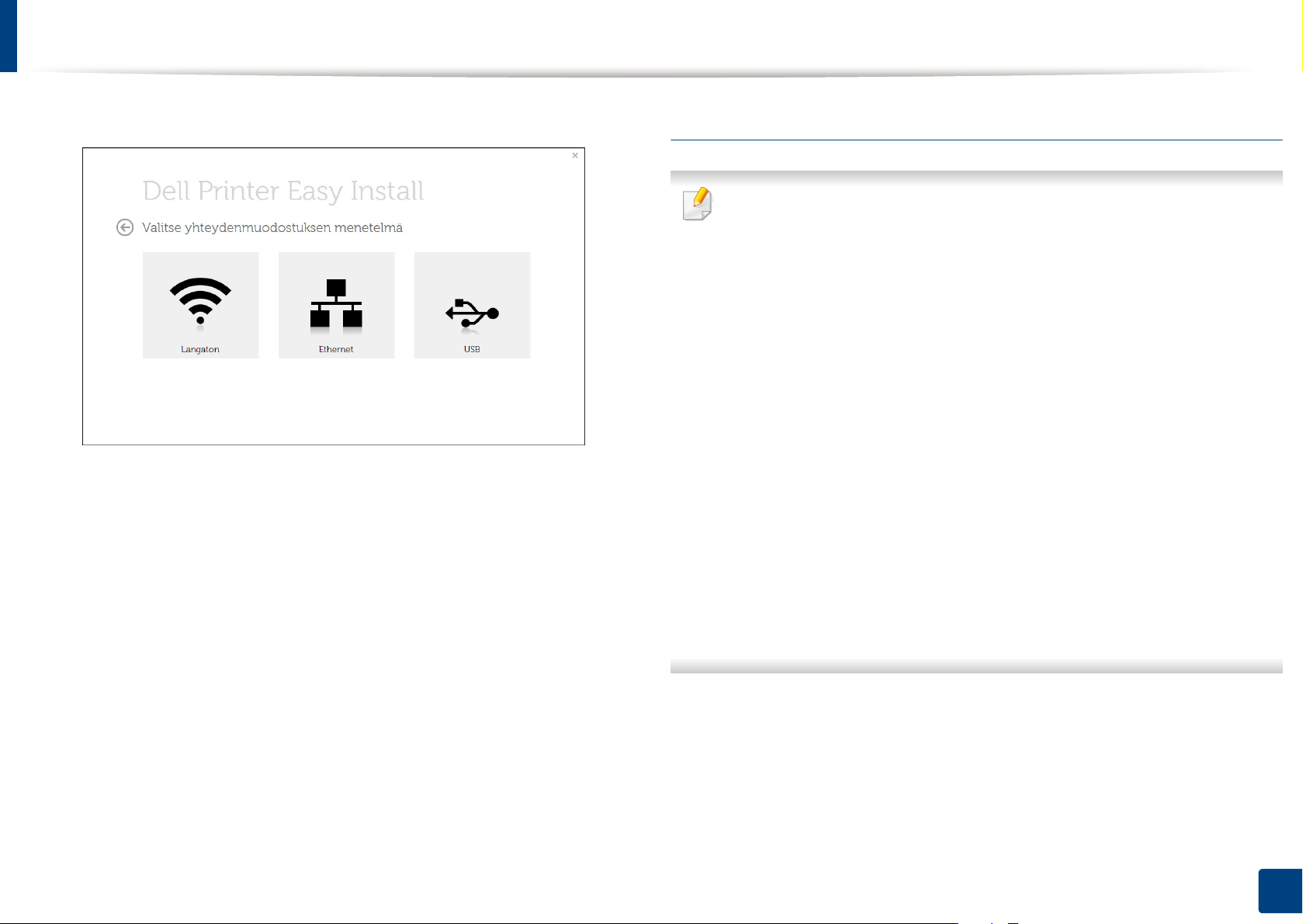
Ohjaimen asennus paikallisesti
Valitse USB.
4
Noudata asennusikkunan ohjeita.
5
Windows 8:n Käynnistä-näyttöruudusta
• Dell Printer Experience -sovellusta voidaan käyttää vain
Käynnistä-näyttöruudusta V4-ohjaimen ollessa asennettuna.V4-
ohjain on ladattu automaattisesti Windows-päivityksestä, jos
tietokoneesi on yhdistetty internetiin.Ellei ole, voit ladata
manuaalisesti V4-ohjaimen Dellin websivustosta, www.Dell.com >
etsi tuotteesi > Tuki tai lataukset.
• Voit ladata Dell Printer Experience -sovelluksen kohteesta
Windows auppa.Sinulla tulee olla Microsoft-tili, jotta voit käyttää
WindowsStore(auppa) -toimintoa.
1 Paikasta Charms(Oikopolut) valitse Etsi.
2 Napsauta Store(auppa).
3 Etsi ja napsauta Dell Printer Experience -sovellusta.
4 Valitse Install.
• Jos asennat ohjaimen käyttäen toimitettua ohjelmisto-CDtä, V4-
ohjainta ei asenneta.Jos haluat käyttää V4-ohjainta Työpöytänäyttöruudusta, voit ladata Dellin websivustosta, www.Dell.com
>etsi tuotteesi > Tuki tai lataukset.
• Jos haluat asentaa Dellin tulostimen hallinnan työkaluja, ne tulee
asentaa toimitetulta ohjelmiston CD-levyltä.
Varmista, että tietokoneesi on yhdistetty internetiin ja käynnistetty.
1
Varmista, että laitteesi on käynnistetty.
2
Liitä tietokone ja laite USB-kaapelilla.
3
Ohjain on asennettu automaattisesti Windows Update.
1. Johdanto
25
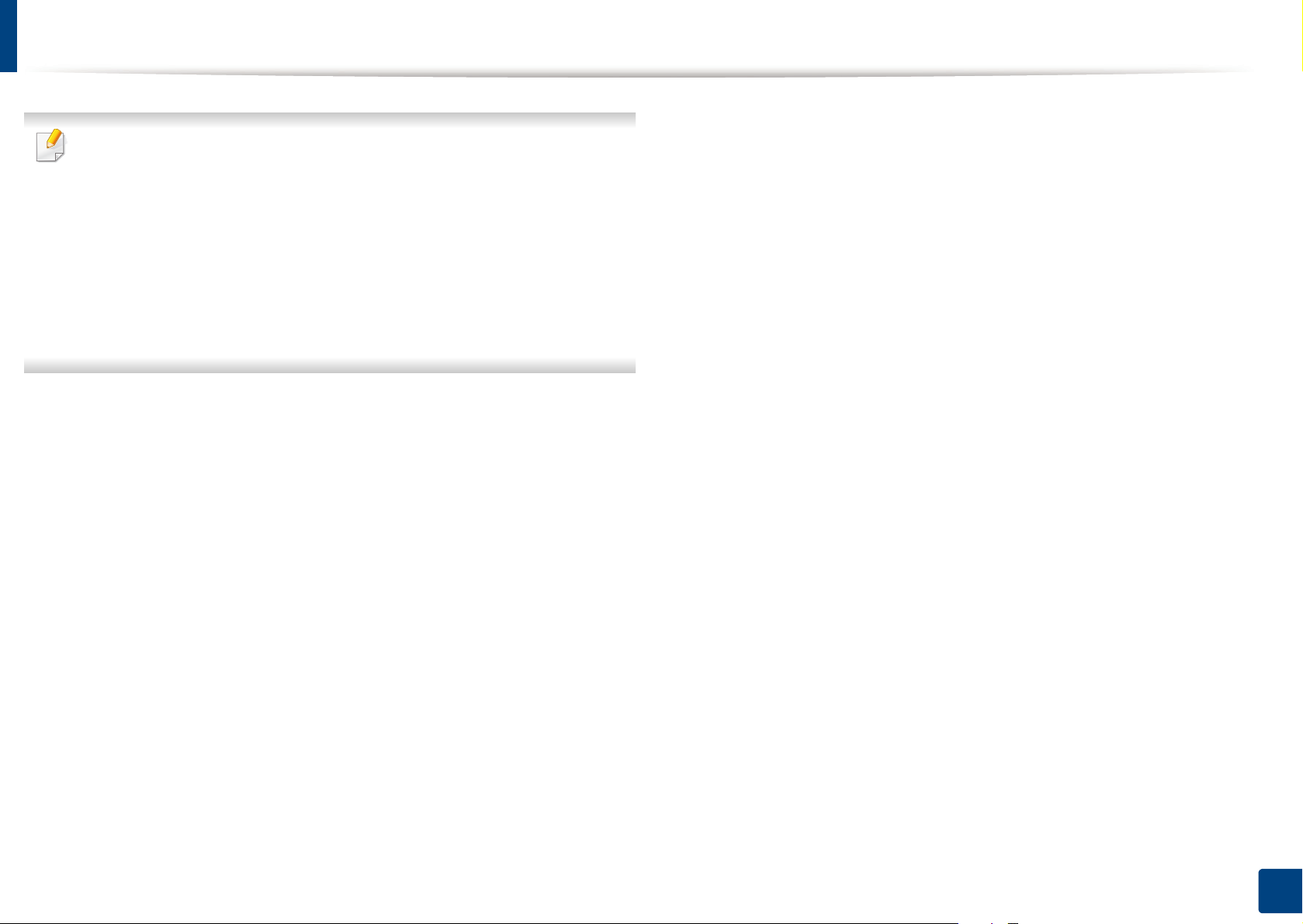
Ohjaimen asennus paikallisesti
• Jos haluat asentaa Dellin tulostimen hallinnan työkaluja, ne tulee
asentaa toimitetulta ohjelmiston CD-levyltä.
• Voit ladata Dell Printer Experience -sovelluksen kohteesta
Windows auppa.Sinulla tulee olla Microsoft-tili, jotta voit käyttää
WindowsStore(auppa) -toimintoa.
1 Paikasta Charms(Oikopolut) valitse Etsi.
2 Napsauta Store(auppa).
3 Etsi ja napsauta Dell Printer Experience -sovellusta.
4 Valitse Install.
1. Johdanto
26
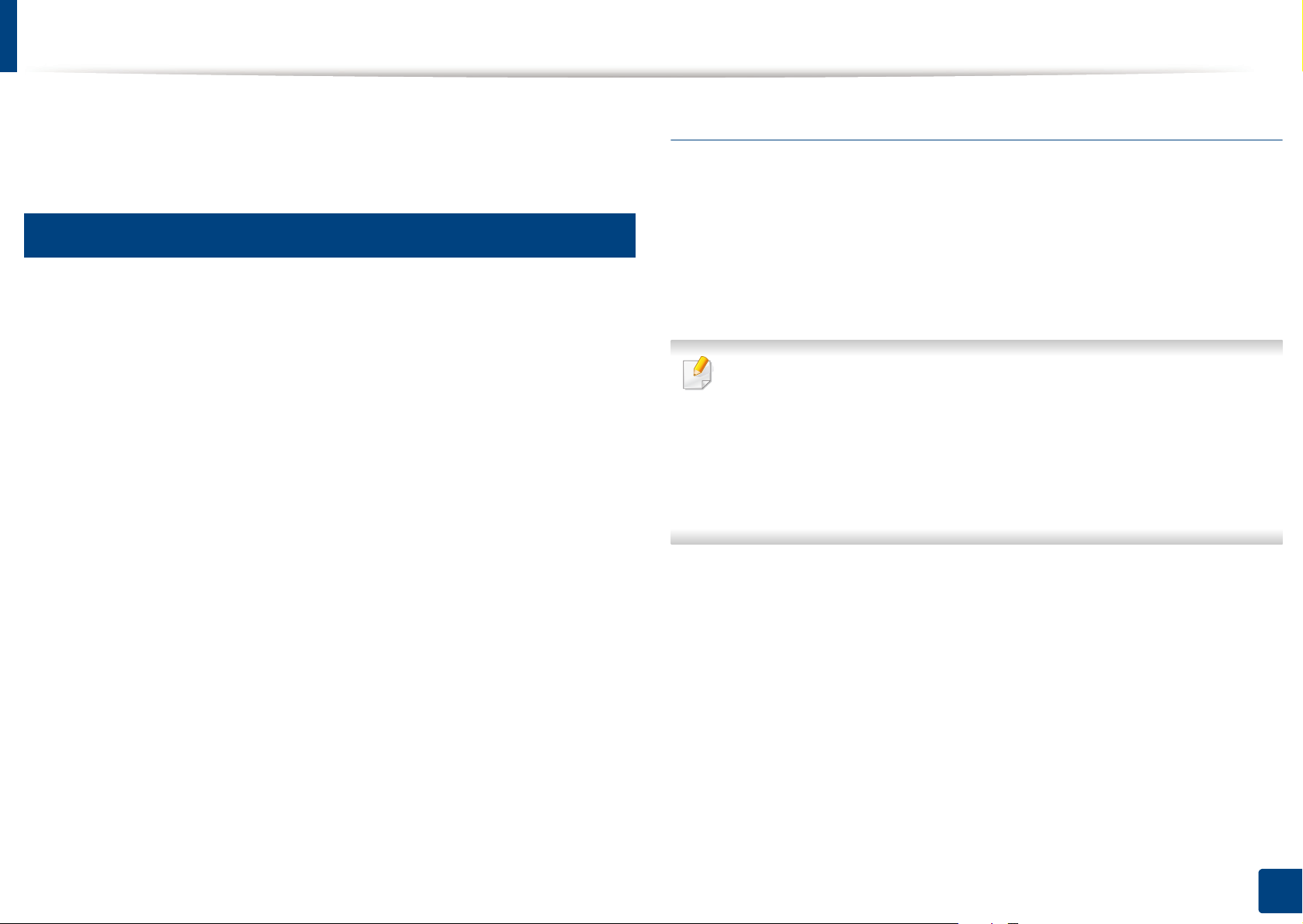
Ohjaimen uudelleenasennus
Jos tulostinohjain ei toimi oikein, asenna se uudelleen noudattamalla
seuraavia vaiheita.
14
Windows
Valitse Käynnistä-valikosta Ohjelmat tai Kaikki ohjelmat > Dell
1
Printers > tulostinohjaimen nimi > Poista asennus.
• Jos käyttöjärjestelmä on Windows 8,
1 Paikasta Charms valitse Etsi > Apps(Sovellukset).
2 Etsi ja napsauta Ohjauspaneeli.
3 Napsauta Ohjelmat ja ominaisuudet.
4 Napsauta hiiren kakkospainikkeella ohjainta, jonka
asennuksen haluat purkaa ja valitse Poista asennus.
Noudata asennusikkunan ohjeita.
2
Windows 8:n Käynnistä-näyttöruudusta
Varmista, etta laite on liitetty tietokoneeseen ja että virta on kytketty.
1
Napsauta Poista Dell-tulostinohjelmiston asennus -laattaa
2
Käynnistä-näyttöruudussa.
Noudata ikkunan ohjeita.
3
• Ellet löydä Dell-tulostimen ohjelmiston laattaa, poista asennus
työpöydän näyttöruututilasta.
• Halutessasi poistaa Dellin tulostimen hallinnan työkalujen
asennuksen Käynnistä-näyttöruudusta napsauta hiiren oikealla
puolella sovellusta > Poista asennus > napsauta hiiren oikealla
puolella ohjelmaa, jonka haluat poistaa > Poista asennus ja
noudata ikkunassa olevia ohjeita.
Laita CD-levy CD/DVD-asemaan ja asenna ohjain uudelleen (katso
3
"Ohjaimen asennus paikallisesti" sivulla 24).
1. Johdanto
27
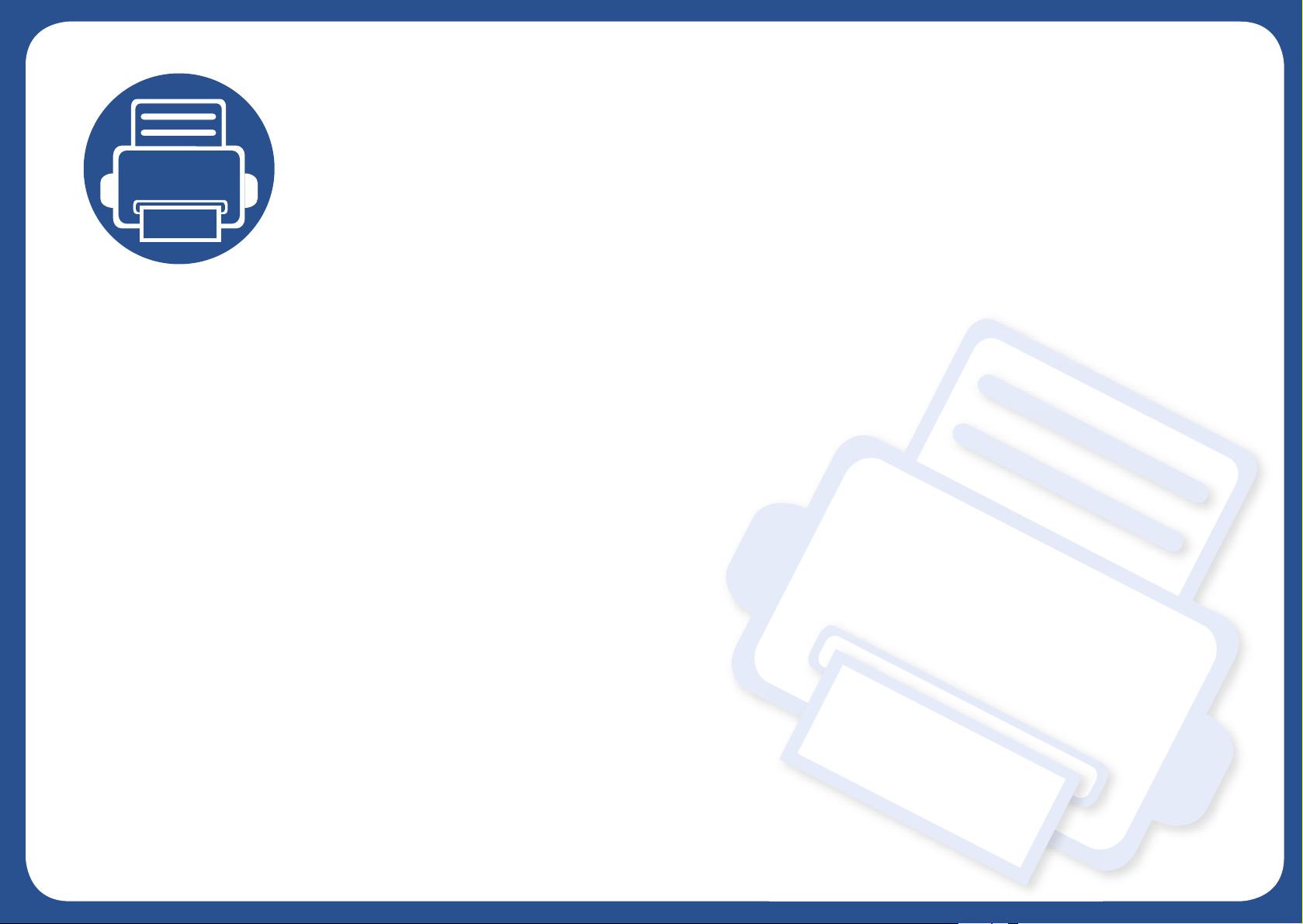
2. Valikoiden yleiskuvaus ja perusasetus
Tämä luku antaa tietoja koko valikon rakenteesta ja perusasetuksista.
• Valikoiden yleiskuvaus 29
• Laitteen perusasetukset 34
• Tulostusmateriaali ja lokero 36
• Perustulostaminen 48
• Peruskopiointi 53
• Perusskannaus 57
• Perusfaksaus 58
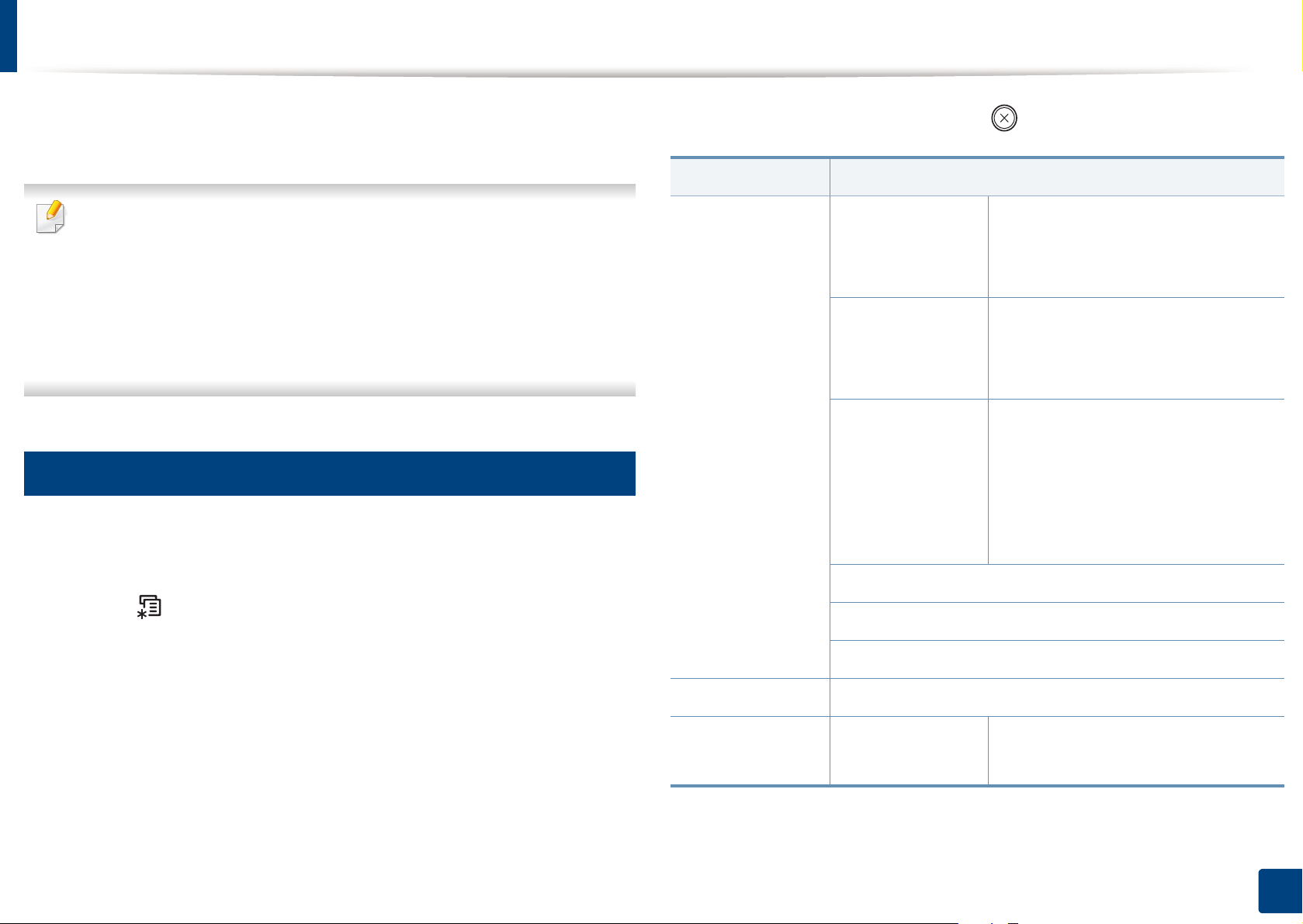
Valikoiden yleiskuvaus
Ohjauspaneelin avulla käytetään erilaisia valikoita, joiden avulla
määritetään laitteen asetuksia tai käytetään sen toimintoja.
• Kaikki valikot eivät välttämättä näy näytössä, sillä niiden näkyminen
määräytyy mallien tai lisävarusteiden mukaan.Jos jokin valikko ei
näy, sen ohjeet eivät koske laitettasi.
• Jotkut valikot saattavat olla erilaisia kuin laitteessasi olevat sen
valinnoista tai mallista riippuen.
• Valikot kuvataan Lisäasetukset-oppaassa (katso "Hyödyllisiä
asetusvalikkoja" sivulla 167).
1
Valikon avaaminen
Valitse faksi-, kopiointi- tai skannauspainike ohjauspaneelista
1
käytettävästä toiminnosta riippuen.
Paina (Menu) painiketta, kunnes haluamasi valikko tulee näytön
2
alimmalle riville, ja paina sitten OK-painiketta.
Palaa valmiustilaan painamalla (Stop/Clear).
6
Kohteet Valinnat
Faksitoim. Tummuus Normaali
Tumma+1- Tumma+5
Vaalea+5- Vaalea+1
Kontrasti Normaali
Tumma+1- Tumma+5
Vaalea+5- Vaalea+1
Tarkkuus Vakio
Hieno
Eritt. hieno
Valokuvafaksi
Varifaksi
Skannauskoko
Monilahetys
Paina nuolia, kunnes tarvitsemasi valikkokohta tulee esiin ja paina
3
OK.
Jos asetuskohteella on alivalikoita, toista vaihe 3.
4
Tallenna valinta painamalla OK.
5
Viiv. lahetys
Tark. lahetys
Valitys Faksi
PC
2. Valikoiden yleiskuvaus ja perusasetus
29
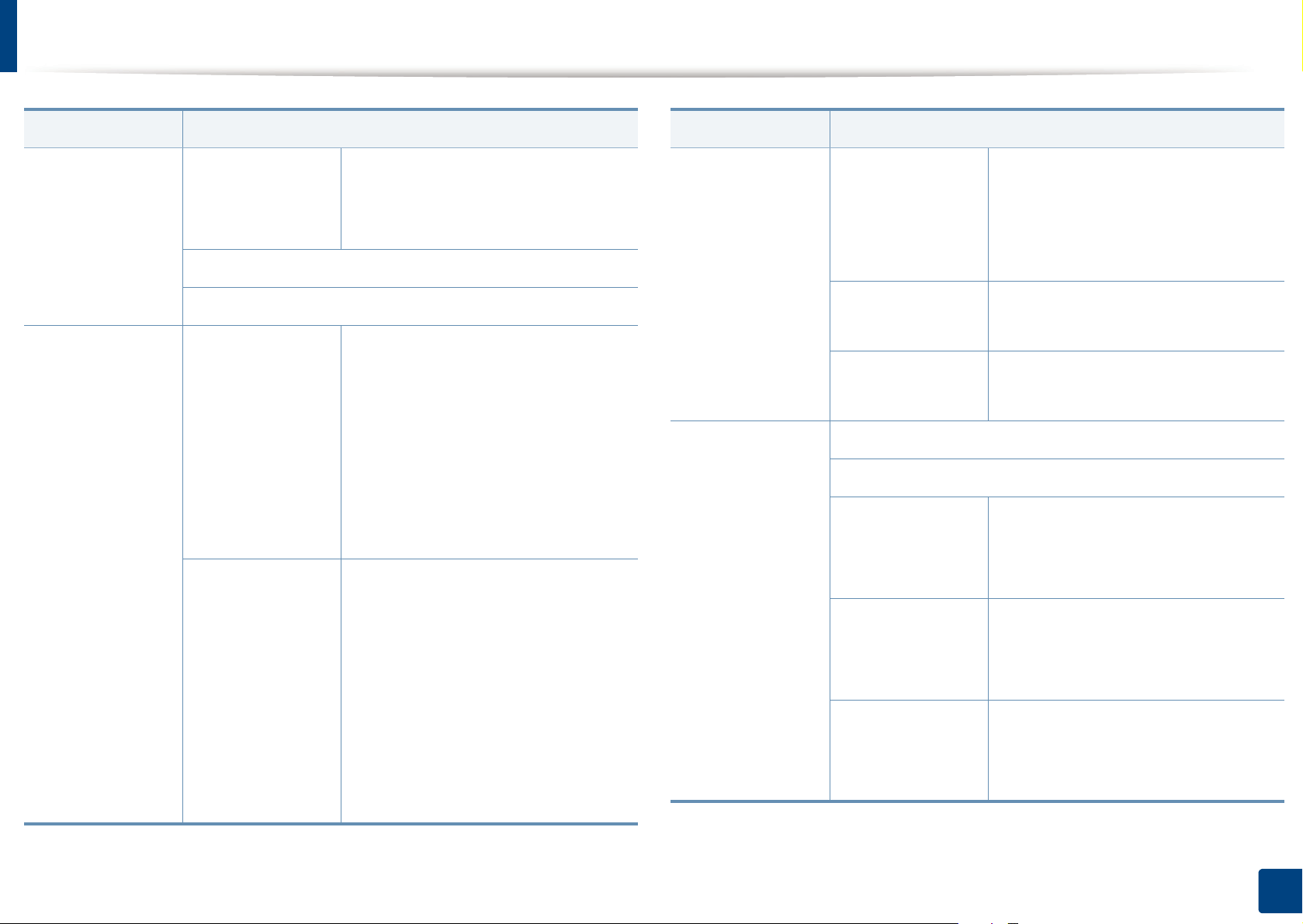
Valikoiden yleiskuvaus
Kohteet Valinnat
Faksitoim.
(Jatka)
Faksiasetukset Lahetys Uud.val.ajat
Suoj. v.otto Pois
Paalla
Tulosta
Lisaa sivu
Peruuta tyo
Uud.v. aikav.
Valinnan etul.
ECM-tila
Lahetysrap.
Kuvan TCR-rap.
Valintatila
Vastaanotto Vast.ottotila
a
Kohteet Valinnat
Faksiasetukset
(Jatka)
Kopiointitoim. Skannauskoko
Muuta oletus Tarkkuus
Tummuus
Kontrasti
Skannauskoko
Aut. raportti Paalla
Pois
Man. läh/v.ott Paalla
Pois
Pien./suur.
Tummuus Normaali
Tumma+1- Tumma+5
Vaalea+5- Vaalea+1
Soitto->vast.
Leim. v.o.nimi
V.ot. al.koodi
Aut. pienennys
Hylkaa koko
Roskaf. asetus
DRPD-tila
a
Kontrasti Normaali
Tumma+1- Tumma+5
Vaalea+5- Vaalea+1
Alkup. tyyppi Teksti
Teksti/valok.
Valokuva
2. Valikoiden yleiskuvaus ja perusasetus
30
